แนะนำ KPHIS
KPHIS (Facebook, Gitlab, Docker Hub) เป็นโปรแกรมระบบ IPD Paperless ที่พัฒนาโดย รพ.กำแพงเพชร เพื่อใช้งานร่วมกับโปรแกรม BMS HOSxP ในรูปแบบของโปรแกรมเสริม โดยมีลักษณะสำคัญ คือ
- KPHIS สามารถอ่านข้อมูลจากฐานข้อมูล HOSxP ได้ แต่จะไม่บันทึกข้อมูลลงในฐานข้อมูล HOSxP
- หากลบระบบหรือฐานข้อมูล KPHIS จะไม่มีผลกระทบกับระบบ HOSxP
- ระบบงานเดิมที่ทำใน HOSxP ยังคงทำที่ HOSxP เช่นเดิม เช่น การเปิดสิทธิ, ปิดสิทธิ, Admit ผู้ป่วย, จำหน่ายผู้ป่วย, การบันทึกจำนวนยาและบริการ เป็นต้น
- การเข้าสู่ระบบ KPHIS ใช้ชื่อและรหัสผ่านเช่นเดียวกับ HOSxP
- KPHIS ทำงานบน Web Browser ทำให้สามารถใช้โปรแกรมบนเครื่องคอมพิวเตอร์ทุกระบบปฏิบัติการ (Windows, Linux, MacOS) รวมถึงสามารถใช้งานบน Smart phone และ Tablet ได้
- เนื่องการใช้งาน KPHIS ต้องใช้งานร่วมกับ HOSxP เสมอ ดังนั้น ในระบบงานที่ต้องบันทึกข้อมูลใน HOSxP ร่วมด้วย แนะนำให้เปิด 2 หน้าจอในการใช้งาน
การใช้งานทั่วไป
การเข้าสู่ระบบ
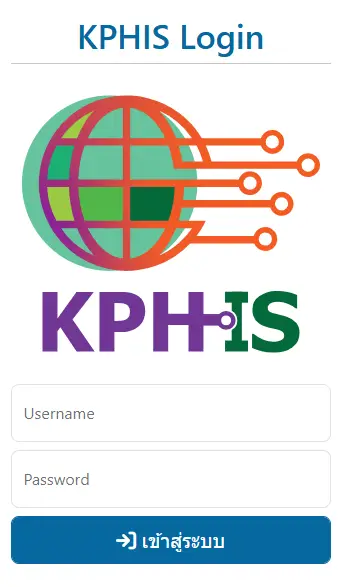
- กรอก
usernameและpasswordด้วยชื่อและรหัสผ่านเดียวกับการเข้าใช้งาน HOSxP - กดปุ่ม
เข้าสู่ระบบ
โปรแกรมมีการตรวจสภาพการการเชื่อมต่อกับเครื่องแม่ข่ายตลอดเวลา
หากขาดการเชื่อมต่อ ระบบจะให้ท่าน ออกจากระบบ โดยอัตโนมัติ
หากการเชื่อมต่อกลับมาเป็นปกติ ระบบจะพยายาม Update ให้ก่อนใช้งานเสมอ
การใช้งานระบบต่างๆ
 ประกอบด้วยเมนูย่อย ได้แก่
ประกอบด้วยเมนูย่อย ได้แก่ แพทย์,พยาบาล,เภสัชกร,อื่นๆ,Setting,ข้อความ และ ผู้ใช้งาน
ในหนังสือเล่มนี้ จะแสดงทุกระบบของ KPHIS
แต่ในการใช้งานจริง บางเครื่องมือหรือปุ่มกด จะ ไม่ปรากฏให้เห็น
หากระบบ ไม่ได้เปิดให้บริการ หรือท่าน ไม่มีสิทธิการใช้งาน ระบบนั้น
เมนูเจ้าหน้าที่ แพทย์
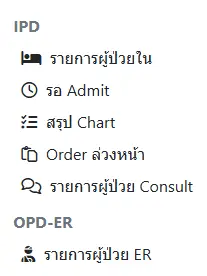
IPD
- รายการผู้ป่วยใน : แสดงรายการผู้ป่วยใน ที่ยังไม่จำหน่าย โดยจำแนกตาม
แผนก, passcode,แพทย์เจ้าของไข้,แพทย์ผู้ตอบ ConsultและHN, AN, ชื่อ-สกุลผู้ป่วย - รอ Admit : แสดงรายการผู้ป่วยที่
รอ Admitหรือถูกยกเลิก Admitแล้ว โดยจำแนกตามประเภท,แพทย์เจ้าของไข้และHN, AN, ชื่อ-สกุลผู้ป่วย - สรุป Chart : แสดงรายการผู้ป่วยที่
จำหน่ายแล้วจำแนกตามแผนก, passcode,แพทย์ผู้ Admit,แพทย์ผู้ Discharge,วันที่จำหน่ายและHN, AN, ชื่อ-สกุลผู้ป่วย - Order ล่วงหน้า : แสดงรายการ
ใบ OrderหรือTemplate(Order สั้นๆ ที่สามารถใช้ซ้ำได้) ที่สร้างไว้ล่วงหน้า ด้วยการเพิ่มใบ Order ใหม่ - รายการผู้ป่วย Consult : แสดงรายการผู้ป่วยที่มีการขอ
คำปรึกษาเข้ามา โดยจำแนกตามแผนกที่รับ Consult,แพทย์ผู้รับ Consult,แพทย์ผู้ตอบ ConsultและHN, AN, ชื่อ-สกุลผู้ป่วย
OPD-ER
- รายการผู้ป่วย ER : แสดงรายการ
ผู้ป่วยนอก/อุบัติเหตุที่เข้าสู่ระบบแล้ว ด้วยการเพิ่มใบ Order ใหม่และยังไม่จำหน่าย โดยจำแนกตามวันที่บันทึกรายการ,วันที่ส่งตรวจ,HN,QN,เตียง, และสถานะผู้ป่วย
เมนูเจ้าหน้าที่ พยาบาล
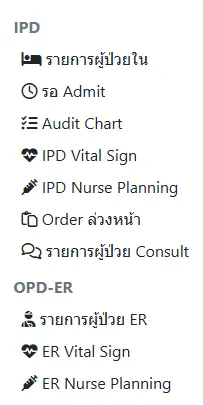
IPD
- รายการผู้ป่วยใน : แสดงรายการผู้ป่วยใน ที่ยังไม่จำหน่าย โดยจำแนกตาม
แผนก, passcode,แพทย์เจ้าของไข้, และHN, AN, ชื่อ-สกุลผู้ป่วย - รอ Admit : แสดงรายการผู้ป่วยที่
รอ Admitหรือถูกยกเลิก Admitแล้ว โดยจำแนกตามประเภท,แพทย์เจ้าของไข้และHN, AN, ชื่อ-สกุลผู้ป่วย - Audit Chart : แสดงรายการผู้ป่วยที่
จำหน่ายแล้วจำแนกตามแผนก, passcode,แพทย์ผู้ Admit,แพทย์ผู้ Discharge,วันที่จำหน่ายและHN, AN, ชื่อ-สกุลผู้ป่วย - IPD Vital Sign : แสดงรายการผู้ป่วยใน โดยจำแนกตาม
หน่วยงานและสามารถบันทึกข้อมูลVital Signผู้ป่วยได้ - IPD Nurse Planning : แสดงรายการ
แผนการพยาบาลผู้ปวยใน โดยจำแนกตามแผนก,วันที่,สุถานะและHN, AN, ชื่อ-สกุลผู้ป่วย - Order ล่วงหน้า : แสดงรายการ
ใบ OrderหรือTemplate(Order สั้นๆ ที่สามารถใช้ซ้ำได้) ที่สร้างไว้ล่วงหน้า ด้วยการเพิ่มใบ Order ใหม่ - รายการผู้ป่วย Consult : แสดงรายการผู้ป่วยที่มีการขอ
คำปรึกษาเข้ามา โดยจำแนกตามแผนกที่รับ Consult,แพทย์ผู้รับ Consult,แพทย์ผู้ตอบ ConsultและHN, AN, ชื่อ-สกุลผู้ป่วย
OPD-ER
- รายการผู้ป่วย ER : แสดงรายการ
ผู้ป่วยนอก/อุบัติเหตุที่เข้าสู่ระบบแล้ว ด้วยการเพิ่มใบ Order ใหม่และยังไม่จำหน่าย โดยจำแนกตามวันที่บันทึกรายการ,วันที่ส่งตรวจ,HN,QN,เตียง, และสถานะผู้ป่วย - ER Vital Sign : แสดงรายการผู้ป่วยนอก/อุบัติเหตุ สามารถบันทึกข้อมูล
Vital Signผู้ป่วยได้ - ER Nurse Planning : แสดงรายการ
แผนการพยาบาลผู้ปวยนอก/อุบัติเหตุ โดยจำแนกตามวันที่,สุถานะและHN, AN, ชื่อ-สกุลผู้ป่วย
เมนูเจ้าหน้าที่ เภสัชกร
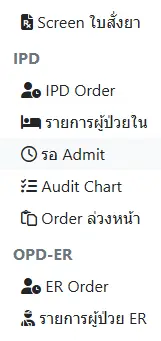
- Screen ใบสั่งยา : โปรแกรม Screen ใบสั่งยา ซึ่งสามารถแสดง การแพ้ยา, Drug Interaction, แจ้งเตือนการใช้ยาซ้ำซ้อน รวมถึง แสดงประวัติผู้ป่วยเรียงตามใบสั่งยา และประวัติผลการตรวจทางห้องปฏิบัติการที่สำคัญ
IPD
- IPD Order : แสดงรายการใบสั่งยาผู้ป่วยใน โดยสามารถ Update อัตโนมัติ พร้อมเสียงเตือน โดยจำแนกตาม
แผนก,แพทย์เจ้าของไข้,ช่วงวันที่ OrderและHN, AN, ชื่อ-สกุลผู้ป่วย - รายการผู้ป่วยใน : แสดงรายการผู้ป่วยใน ที่ยังไม่จำหน่าย โดยจำแนกตาม
แผนก,แพทย์เจ้าของไข้,การประเมินข้อมูลแพ้ยาใบแรกรับและHN, AN, ชื่อ-สกุลผู้ป่วย - รอ Admit : แสดงรายการผู้ป่วยที่
รอ Admitหรือถูกยกเลิก Admitแล้ว โดยจำแนกตามประเภท,แพทย์เจ้าของไข้และHN, AN, ชื่อ-สกุลผู้ป่วย - Audit Chart : แสดงรายการผู้ป่วยที่
จำหน่ายแล้วจำแนกตามแผนก,แพทย์ผู้ Admit,แพทย์ผู้ Discharge,วันที่จำหน่ายและHN, AN, ชื่อ-สกุลผู้ป่วย - Order ล่วงหน้า : แสดงรายการ
ใบ OrderหรือTemplate(Order สั้นๆ ที่สามารถใช้ซ้ำได้) ที่สร้างไว้ล่วงหน้า ด้วยการเพิ่มใบ Order ใหม่
OPD-ER
- ER Order : แสดงรายการใบสั่งยาผู้ป่วยนอก/อุบัตเหตุ โดยสามารถ Update อัตโนมัติ พร้อมเสียงเตือน โดยจำแนกตาม
แพทย์เจ้าของไข้,ช่วงวันที่ OrderและHN, VN, ชื่อ-สกุลผู้ป่วย - รายการผู้ป่วย ER : แสดงรายการ
ผู้ป่วยนอก/อุบัติเหตุที่เข้าสู่ระบบแล้ว และยังไม่จำหน่าย โดยจำแนกตามวันที่บันทึกรายการ,วันที่ส่งตรวจ,HN,QN,เตียง, และสถานะผู้ป่วย
เมนูเจ้าหน้าที่ อื่นๆ

IPD
- รายการผู้ป่วยใน : แสดงรายการผู้ป่วยใน ที่ยังไม่จำหน่าย โดยจำแนกตาม
แผนก, passcode,แพทย์เจ้าของไข้และHN, AN, ชื่อ-สกุลผู้ป่วย - รอ Admit : แสดงรายการผู้ป่วยที่
รอ Admitหรือถูกยกเลิก Admitแล้ว โดยจำแนกตามประเภท,แพทย์เจ้าของไข้และHN, AN, ชื่อ-สกุลผู้ป่วย - Audit Chart : แสดงรายการผู้ป่วยที่
จำหน่ายแล้วจำแนกตามแผนก, passcode,แพทย์ผู้ Admit,แพทย์ผู้ Discharge,วันที่จำหน่ายและHN, AN, ชื่อ-สกุลผู้ป่วย - Order ล่วงหน้า : แสดงรายการ
ใบ OrderหรือTemplate(Order สั้นๆ ที่สามารถใช้ซ้ำได้) ที่สร้างไว้ล่วงหน้า ด้วยการเพิ่มใบ Order ใหม่
OPD-ER
- รายการผู้ป่วย ER : แสดงรายการ
ผู้ป่วยนอก/อุบัติเหตุที่เข้าสู่ระบบแล้ว และยังไม่จำหน่าย โดยจำแนกตามวันที่บันทึกรายการ,วันที่ส่งตรวจ,HN,QN,เตียง, และสถานะผู้ป่วย
เมนู Setting
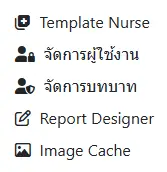
- Template Nurse : สร้าง Template สำหรับการบันทึกทางการพยาบาล (Focus Charting) ตามระบบ Assessment Intervention Evaluation (AIE)
- จัดการผู้ใช้งาน : แสดงรายการ
ผู้ใช้งานจาก HOSxP และสามารถกำหนดบทบาท (Role)ให้กับผู้ใช้งานได้ - จัดการบทบาท : แสดงรายการ
บทบาท (Role)และสามารถกำหนดสิทธิ (Permission)ให้กับบทบาทได้ - Report Designer : โปรแกรมสำหรับทดสอบการสร้างรายงานต่างๆ
- Image Cache : แสดงรายการรูปภาพ ที่อุปกรณ์นี้เคยถ่ายรูปไว้
เมนู
เมนู ชื่อผู้ใช้งาน
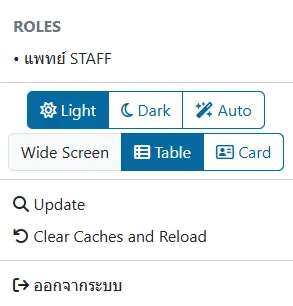
ROLES: แสดงบทบาทผู้ใช้งานLight|Dark|Auto: เปลี่ยน Theme ของโปรแกรม เป็นแบบโทนสีขาว,โทนสีดำ,ตาม Browser กำหนดWide Screen: ตั้งค่าการแสดงในจอกว้าง (> 1,750 pixel) สำหรับตารางที่สามารถแสดงในรูปแบบการ์ดผู้ป่วยได้ ให้แสดงแบบ ตาราง (Table) หรือการ์ดผู้ป่วย (Card)Update: ค้นหาและ Update โปรแกรมClear Caches and Reload: ล้างโปรแกรมและข้อมูลส่วนบุคคล ออกจากระบบ สู่หน้า การเข้าสู่ระบบออกจากระบบ: ล้างข้อมูลส่วนบุคคล และออกจากระบบ สู่หน้า การเข้าสู่ระบบ
ระบบงานห้องอุบัติเหตุและฉุกเฉิน (ER)
ผู้ป่วยใหม่
-
เพิ่ม
Visitผู้ป่วยในระบบ HOSxP -
เพิ่มผู้ป่วยเข้าระบบ KPHIS ด้วยการคลิกที่
+ เพิ่มใบ Order ใหม่ในเมนู รายการผู้ป่วย ERปุ่ม
+ เพิ่มใบ Order ใหม่
จะปรากฏเฉพาะเมื่อเปิดจากเมนูแพทย์และพยาบาลเท่านั้น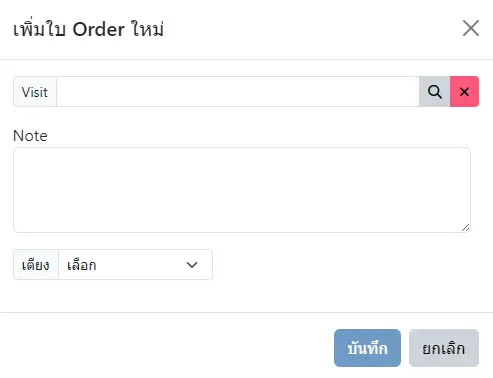
-
กดปุ่ม เพื่อค้นหา
visitที่ต้องการ, ระบุNote, เลือกเตียงแล้วกดปุ่มบันทึก -
คลิกที่ ผู้ป่วยที่ต้องการ เพื่อเข้าสู่ แฟ้มผู้ป่วย ER
กระบวนการบริการ
-
แพทย์/พยาบาล บันทึก ประวัติผู้ป่วย ER
-
แพทย์/พยาบาล บันทึกการให้บริการใน HOSxP
-
เภสัชกร รอรับใบสั่งยา
-
เภสัชกร บันทึกจ่ายยาใน HOSxP
-
แก้ไขสถานะผู้ป่วย หากมีการเปลี่ยนแปลง
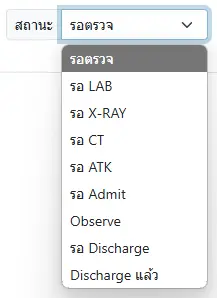
แพทย์ให้สังเกตอาการ
- บันทึกคำสั่งแพทย์
- บันทึกปัญหาทางการพยาบาล (Focus List)
- บันทึกความก้าวหน้าทางการพยาบาล (Nurse Note)
- บันทึกแผนและกิจกรรมทางการพยาบาล (Index Plan/Action) หรือบันทึกที่ ER Nurse Planning
- บันทึกสัญญาณชีพ หรือบันทึกที่ ER Vital Sign
- บันทึกสมดุลน้ำ (Intake-Output: I/O)
แพทย์ให้ Admit
แพทย์ให้ Discharge ได้
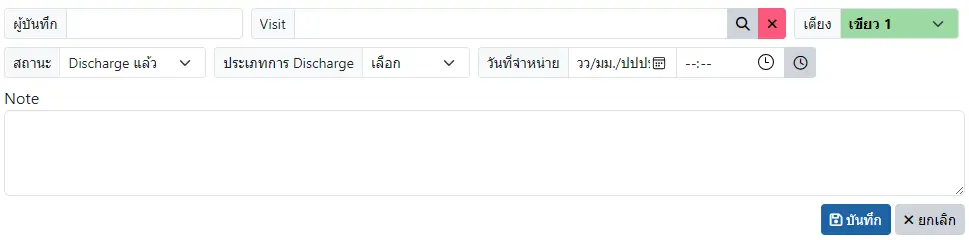 ให้บันทึก
ให้บันทึก ประเภทการ Discharge และ วันที่จำหน่าย เพิ่มเติม
เมื่อแก้ไขเรียบร้อยแล้ว กดปุ่ม บันทึก
ท่านสามารถคลิกที่
เพื่อเลือกวันที่และเวลาปัจจุบัน
- บันทึกการวินิจฉัย หัตถการ การจ่ายยา การนัดหมาย ใน HOSxP ให้ครบถ้วน
- ปิด
Visitใน HOSxP - จัดทำเอกสาร
เครื่องมือทำงาน
- แสดงผลการตรวจทางห้องปฏิบัติการ จาก HOSxP
- เวชระเบียนอิเล็กทรอนิกส์ (Electronic Medical Record: EMR)
- ระบบ Screen ใบสั่งยา และค้นประวัติการสั่งยาใน HOSxP
- เอกสาร Antibiogram
- ทางลัดสู่ระบบภายนอก
รายการผู้ป่วย ER

ตัวกรองในการค้นหา ผู้ป่วยนอก/อุบัติเหตุ ที่มีในระบบ KPHIS ได้แก่
วันที่บันทึกรายการ: วันที่เพิ่มใบ Order ใหม่ใน KPHISวันที่ส่งตรวจ: วันที่ Visit ใน HOSxPเตียงสถานะ: ผู้ป่วยใน ER | Discharge แล้ว | ทุกสถานะHNQN: เฉพาะ QN ในวันปัจจุบัน
ผู้ป่วยใหม่
-
เพิ่ม
Visitผู้ป่วยในระบบ HOSxP -
เพิ่มผู้ป่วยเข้าระบบ KPHIS ด้วยการคลิกที่
+ เพิ่มใบ Order ใหม่ในเมนู รายการผู้ป่วย ERปุ่ม
+ เพิ่มใบ Order ใหม่
จะปรากฏเฉพาะเมื่อเปิดจากเมนูแพทย์และพยาบาลเท่านั้น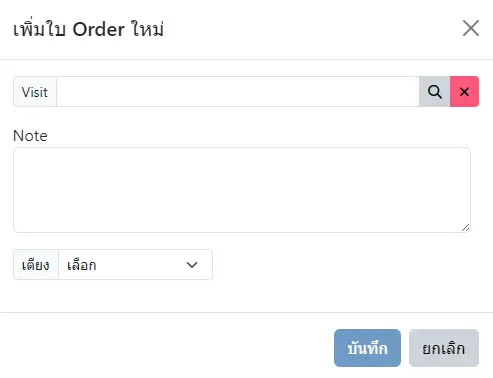
-
กดปุ่ม เพื่อค้นหา
visitที่ต้องการ, ระบุNote, เลือกเตียงแล้วกดปุ่มบันทึก -
คลิกที่ ผู้ป่วยที่ต้องการ เพื่อเข้าสู่ แฟ้มผู้ป่วย ER
ER Vital Sign
ER Nurse Planning
ระบบรอรับใบสั่งยา (เภสัชกรรม)
แฟ้มผู้ป่วย ER
ข้อมูลแฟ้มผู้ป่วย
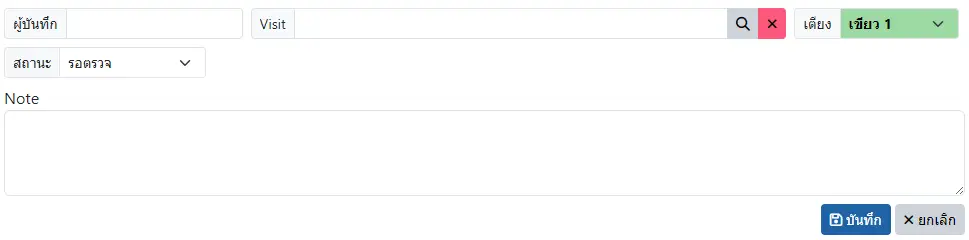 ท่านสามารถแก้ไข
ท่านสามารถแก้ไข Visit, เตียง, สถานะ และ Note ได้ตามต้องการ
กรณี Discharge แล้ว
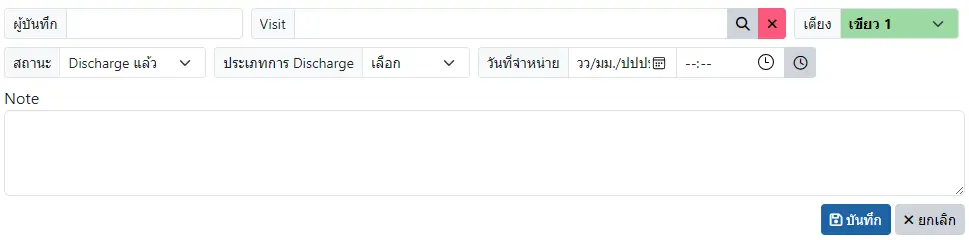 ให้บันทึก
ให้บันทึก ประเภทการ Discharge และ วันที่จำหน่าย เพิ่มเติม
เมื่อแก้ไขเรียบร้อยแล้ว กดปุ่ม บันทึก
ท่านสามารถคลิกที่
เพื่อเลือกวันที่และเวลาปัจจุบัน
สถานะผู้ป่วย
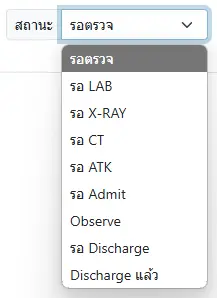
เมื่อแก้ไขเรียบร้อยแล้ว กดปุ่ม บันทึก
ระบบงานย่อยในแฟ้มผู้ป่วย

- ประวัติผู้ป่วย : แสดงประวัติใน HOSxP, บันทึก Trauma care (ABCDE)
- Med Reconciliation : ทบทวนยาเดิมผู้ป่วย ทั้งจากข้อมูล HOSxP และบันทึกเพิ่มเองได้
- Order : บันทึก Order และ Progress Note
- Vital Sign : บันทึก Vital Sign, แสดงกราฟสัญญาณชีพ
- I/O : บันทึกสมดุลน้ำ
- Nursing Progress Note : แสดงความก้าวหน้าทางการพยาบาล, บันทึกปัญหาทางการพยาบาล (Focus List) และ บันทึกความก้าวหน้าทางการพยาบาล (Nurse Note)
- Nurse Planning : บันทึกแผนและกิจกรรมทางการพยาบาล (Index Plan/Action)
- Lab : แสดงผลการตรวจทางห้องปฏิบัติการ จาก HOSxP
- X-Ray : ไปสู่ระบบ PACs (โปรแกรมภายนอก, ถ้ามี)
- EKG : ไปสู่ระบบบันทึก EKG (โปรแกรมภายนอก, ถ้ามี)
- Scan : ไปสู่ระบบภาพ Scan (โปรแกรมภายนอก, ถ้ามี)
- ประวัติการสั่งยา : ระบบ Screen ใบสั่งยา (ประวัติการสั่งยาใน HOSxP)
- EMR : แสดงประวัติการรักษา (Electronic Medical Record: EMR)
- เอกสาร : แสดงและจัดพิมพ์เอกสารทางการแพทย์
- ขอเปล : ไปสู่ระบบขอเปล (โปรแกรมภายนอก, ถ้ามี)
- Antibiogram : แสดงข้อมูลการดื้อยา (Antibiogram)
ประวัติผู้ป่วย ER
ระบบจัดทำเอกสาร
ระบบงานผู้ป่วยใน (IPD)
ขั้นตอนเตรียมความพร้อม
- กำหนด Template การบันทึกทางการพยาบาล (Focus Charting) ในรูปแบบ Assessment Intervention Evaluation (AIE) ให้ครอบคลุมทุกกลุ่มโรค
- กำหนด Order ล่วงหน้า ประเภท
Shared Templateเป็น Standing Order ตามแนวทางเวชปฏิบัติ
กระบวนการบริการ
แรกรับ
-
สร้างชุดรับใหม่ ใน KPHIS ก่อน
Admitใน HOSxP- เปิดเมนู
รอ Admit - กดปุ่ม
เพิ่มใบ Order ใหม่ - กดปุ่ม เพื่อค้นหา Visit ที่ต้องการ แล้วกดปุ่ม
บันทึก - เลือกผู้ป่วยที่ต้องการ เพื่อ บันทึกประวัติและตรวจร่างกายแรกรับ และ บันทึกคำสั่งแพทย์ ต่อไป
- บันทึก
Admitใน HOSxP
ในระบบ
รอ Admitแพทย์สามารถเลือกผู้ป่วยที่เปิด Visit แล้ว เพื่อบันทึกประวัติ และคำสั่งแพทย์ได้โดยไม่ต้องAdmitใน HOSxP ก่อนหลังจากเจ้าหน้าที่
Admitใน HOSxP แล้ว ระบบจะย้ายข้อมูลผู้ป่วย จากประเภทรอ Admitเป็นประเภทAdmit แล้ว - เปิดเมนู
-
บันทึก
Admitใน HOSxP ก่อน ค่อยสร้างชุดรับใหม่ ใน KPHIS- บันทึก
Admitใน HOSxP - เปิดเมนู
รายการผู้ป่วยในและค้นหาผู้ป่วยที่ต้องการ เพื่อ บันทึกประวัติและตรวจร่างกายแรกรับ และ บันทึกคำสั่งแพทย์ ต่อไป
เมนู
รายการผู้ป่วยในในระบบ KPHIS จะแสดงเฉพาะผู้ป่วยที่Admitใน HOSxP เรียบร้อยแล้ว และยังไม่จำหน่ายเท่านั้นแพทย์จะต้องรอให้เจ้าหน้าที่ ทำการ
Admitใน HOSxP ก่อน ถึงจะบันทึกประวัติ และคำสั่งแพทย์ได้ - บันทึก
- แพทย์
- เภสัชกร/แพทย์
- พยาบาล
การบันทึกประจำวัน/เวร
-
พยาบาล
-
เจ้าหน้าที่
- บันทึกสัญญาณชีพ หรือบันทึกผ่าน IPD Vital Sign
- บันทึกสมดุลน้ำ (Intake-Output: I/O)
การรักษาพยาบาล
- แพทย์
- พยาบาล
- รับ Order ตาม บันทึกคำสั่งแพทย์
- เภสัชกร
- รอรับใบสั่งยา
- บันทึกจ่ายยา ใน HOSxP
- จ่ายยา ใน บันทึกคำสั่งแพทย์
- ยืนยันการจ่ายยา ใน บันทึกคำสั่งแพทย์
เครื่องมือทำงาน
- แสดงผลการตรวจทางห้องปฏิบัติการ จาก HOSxP
- เวชระเบียนอิเล็กทรอนิกส์ (Electronic Medical Record:EMR)
- ระบบ Screen ใบสั่งยา และค้นประวัติการสั่งยาใน HOSxP
- เอกสาร Antibiogram
- ทางลัดสู่ระบบภายนอก
หลังจำหน่าย
การสร้างใบ Order ไว้ล่วงหน้า เพื่อ Admit ใน Visit อื่น
- สร้าง Order ล่วงหน้า ประเภท
Admit ล่วงหน้า - เมื่อถึงวันนัด ให้เปิด
Visitตามปกติ - ดำเนินการในระบบ แรกรับ
- เลือกผู้ป่วย กดปุ่ม Order กดปุ่ม
เลือกใบ Orderกดปุ่มใช้งาน
รายการผู้ป่วยใน
ตัวกรองในการค้นหา ผู้ป่วยใน ที่มีในระบบ KPHIS ได้แก่
แผนก- Passcode (เฉพาะเปิดด้วยเมนู
แพทย์,พยาบาล, และอื่นๆ) แพทย์เจ้าของไข้แพทย์ผู้ตอบ Consult(เฉพาะเปิดด้วยเมนูแพทย์)การประเมินข้อมูลแพ้ยาใบแรกรับ(เฉพาะเปิดด้วยเมนูเภสัชกร)HN, AN, ชื่อ-สกุล: กรอก HN, AN หรือชื่อ-สกุล ผู้ป่วย อย่างใดอย่างหนึ่ง
เปิดจากเมนู แพทย์
 ผลการค้นหา จะแสดงทางลัดไป..
ผลการค้นหา จะแสดงทางลัดไป..
เปิดจากเมนู พยาบาล
 ผลการค้นหา จะแสดงทางลัดไป..
ผลการค้นหา จะแสดงทางลัดไป..
เปิดจากเมนู เภสัชกร
 ผลการค้นหา จะแสดงทางลัดไป..
ผลการค้นหา จะแสดงทางลัดไป..
เปิดจากเมนู อื่นๆ
 ผลการค้นหา จะแสดงทางลัดไป..
ผลการค้นหา จะแสดงทางลัดไป..
Ward Passcode
ระบบ Passcode ใช้สำหรับปกปิดการแสดง แผนก ที่ต้องการ (แผนก ที่มี Passcode กำหนดไว้ จะไม่ปรากฏในกล่องตัวเลือก แผนก)
หากใส่รหัส Passcode ของ แผนก นั้นๆ ได้ถูกต้อง ระบบจะแสดงข้อมูลของ แผนก ที่ปกปิดนั้นให้
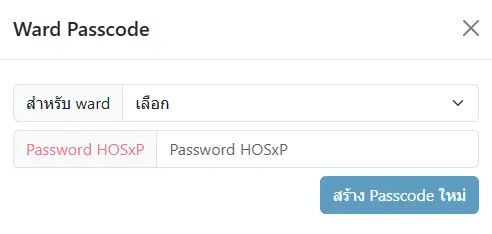
การสร้าง Passcode สามารถทำได้ ด้วยการเลือก สำหรับ ward เป็น แผนก ที่ต้องการปกปิด
หลังจากยืนยันรหัสผ่านของท่าน และกดปุ่ม สร้าง Passcode ใหม่ ระบบจะส่ง Passcode ให้ท่าน
- ปุ่ม สำหรับเปลี่ยน
Passcodeจะปรากฏเฉพาะผู้ได้รับสิทธิจากผู้ดูแลระบบเท่านั้น Passcodeของแต่ละแผนกจะมีเพียงรหัสเดียว, หากสร้างใหม่ จะยกเลิกPasscodeเก่าทันที
รอ Admit

ตัวกรองในการค้นหา ได้แก่
ประเภทรอ Admit: ผู้ป่วยที่ลงทะเบียนในระบบรอ Admitและยังไม่ได้บันทึกAdmitใน HOSxPAdmit แล้ว: ผู้ป่วยที่ลงทะเบียนในระบบรอ Admitและได้บันทึกAdmitใน HOSxP แล้วยกเลิก Admit: ผู้ป่วยที่ได้ยกเลิก Admitใน HOSxP แล้ว และมีข้อมูลในระบบ KPHIS
แพทย์เจ้าของไข้: แพทย์ที่เคยบันทึกคำสั่งแพทย์ ให้กับผู้ป่วยในการ Admit ครั้งนี้HN, AN, ชื่อ-สกุล
การเพิ่มผู้ป่วยรอ Admit
ด้วยการกดปุ่ม + เพิ่มใบ Order ใหม่
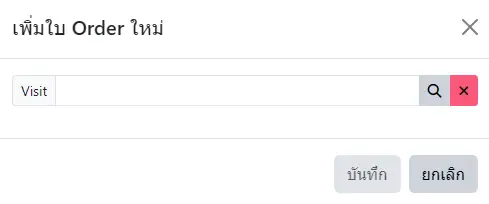
- กดปุ่ม เพื่อค้นหาผู้ป่วยที่ต้องการ
- กดปุ่ม
บันทึก - รายชื่อผู้ป่วยจะปรากฎในตาราง ท่านสามารถคลิกที่ชื่อผู้ป่วย เพื่อสร้าง บันทึกคำสั่งแพทย์ และบันทึก บันทึกประวัติและตรวจร่างกายแรกรับ ได้
สรุป Chart
เพื่อแสดงรายการผู้ป่วยที่ จำหน่ายแล้ว พร้อมช่องทางในการดูเวชระเบียนผู้ป่วย, บันทึกประวัติและตรวจร่างกายแรกรับ และ บันทึกการสรุปเวชระเบียน (In-Patient Summary)
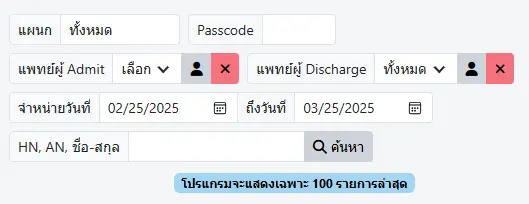
ตัวกรองในการค้นหา ได้แก่
แผนก- Passcode (เฉพาะเปิดด้วยเมนู
แพทย์,พยาบาล, และอื่นๆ) แพทย์ผู้ Admitแพทย์ผู้ Dischargeวันที่จำหน่าย: ระบุช่วงวันที่จำหน่ายที่ต้องการค้นหาHN, AN, ชื่อ-สกุล: กรอก HN, AN หรือชื่อ-สกุล ผู้ป่วย อย่างใดอย่างหนึ่ง
IPD Vital Sign
IPD Nurse Planning
Order ล่วงหน้า
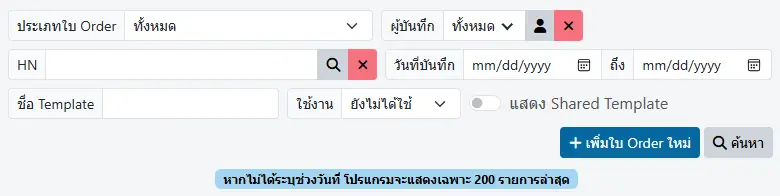
ตัวกรองในการค้นหา ได้แก่
ประเภท ใบ Orderทั้งหมดAdmit ล่วงหน้า และ Admit ในวันAdmit ล่วงหน้า: ใบ Order สำหรับ Visit ในวันอื่นAdmit ในวัน: ใบ Order สำหรับ Visit ในวันนี้Template: คำสั่งแพทย์ ที่สามารถสำเนา และแทรกในใบ Order ได้
ผู้บันทึก: ค้นหาจากผู้บันทึก ใบ Order ล่วงหน้า หรือ TemplateHN: ค้นหาจาก HN, ชื่อ-สกุล หรือเลขประจำตัวประชาชน ผู้ป่วยวันที่บันทึก: ช่วงเวลาที่บันทึกใบ Order ล่วงหน้า หรือ Templateชื่อ Template: ค้นหา Template ด้วยชื่อใช้งาน: ค้นหาเฉพาะใบ Order ล่วงหน้าทั้งหมดหรือถูกใช้แล้วหรือยังไม่ได้ใช้แสดง Shared Template: แสดง/ไม่แสดง Template ที่อนุญาตให้ จนท.อื่น ใช้งานได้
การสร้าง Order ล่วงหน้า ใหม่
ด้วยการกดปุ่ม + เพิ่มใบ Order ใหม่ แล้วเลือกประเภทใบ Order ที่ต้องการ
-
Admit ล่วงหน้า: คือใบ Order ที่สร้างไว้ล่วงหน้า เฉพาะสำหรับผู้ป่วยที่ระบุไว้ เพื่อAdmitในวันที่นัดหมาย -
Admit ในวัน: คือใบ Order ที่สร้างไว้ล่วงหน้า เฉพาะสำหรับผู้ป่วยที่ระบุไว้ เพื่อAdmitในวันนี้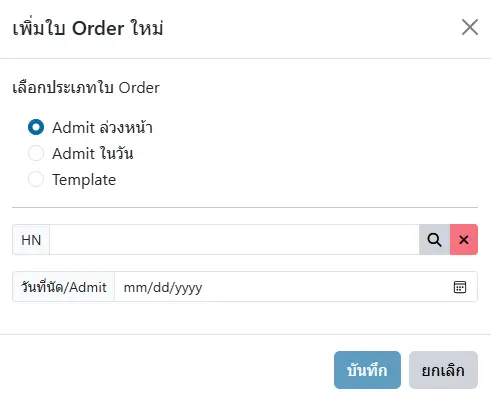
- กดปุ่ม เพื่อค้นหาผู้ป่วยที่ต้องการ
- เลือกวันนัด
Admit(ประเภทAdmit ในวันจะระบุเป็นวันนี้โดยอัตโนมัติ) - กดปุ่ม
บันทึก
-
Template: คือ Standing Order ที่กำหนด Order และ Progress Note ไว้ล่วงหน้า ผู้ใช้งานสามารถนำไปวางใน Order ได้ตามต้องการ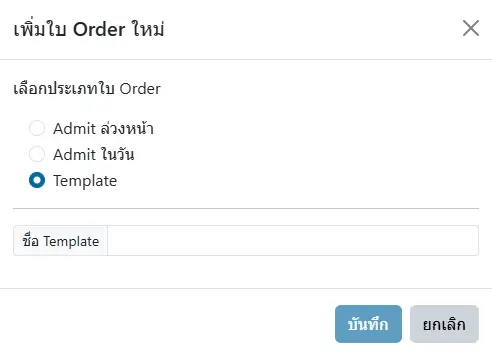
- ตั้งชื่อ
Templateตามต้องการ - กดปุ่ม
บันทึก
ชื่อ
Templateควรเป็นชื่อที่สั้นและเข้าใจง่าย เช่นแก้ HyperK ชุดใหญ่
หรือกำหนดโครงสร้างของชื่อ เพื่อใช้ร่วมกันในโรงพยาบาล
เช่น[PED] Septic work-up,[MED] Septic work-upเป็นต้น - ตั้งชื่อ
Order ล่วงหน้า โดยทั่วไป จะสามารถใช้ได้เฉพาะผู้ที่บันทึกเท่านั้น
ยกเว้น Template ประเภท Shared Template เท่านั้น
ที่ผู้ใช้งานท่านอื่นจะสามารถนำไปใช้ได้
ขอคำปรึกษา (Consult)
ระบบรอรับใบสั่งยา (เภสัชกรรม)
แฟ้มผู้ป่วย IPD
ระบบงานย่อยในแฟ้มผู้ป่วย

- Med Reconciliation : ทบทวนยาเดิมผู้ป่วย ทั้งจากข้อมูล HOSxP และบันทึกเพิ่มเองได้
- Order & Index : บันทึก Order และ Progress Note
- Vital Sign : บันทึก Vital Sign, แสดงกราฟสัญญาณชีพ
- I/O : บันทึกสมดุลน้ำ
- Nursing Progress Note : แสดงความก้าวหน้าทางการพยาบาล, บันทึกปัญหาทางการพยาบาล (Focus List) และ บันทึกความก้าวหน้าทางการพยาบาล (Nurse Note)
- Nurse Planning : บันทึกแผนและกิจกรรมทางการพยาบาล (Index Plan/Action)
- Lab : แสดงผลการตรวจทางห้องปฏิบัติการ จาก HOSxP
- X-Ray : ไปสู่ระบบ PACs (โปรแกรมภายนอก, ถ้ามี)
- EKG : ไปสู่ระบบบันทึก EKG (โปรแกรมภายนอก, ถ้ามี)
- Scan : ไปสู่ระบบภาพ Scan (โปรแกรมภายนอก, ถ้ามี)
- ประวัติการสั่งยา : ระบบ Screen ใบสั่งยา (ประวัติการสั่งยาใน HOSxP)
- EMR : แสดงประวัติการรักษา (Electronic Medical Record: EMR)
- เอกสาร : แสดงและจัดพิมพ์เอกสารทางการแพทย์
- แพทย์เจ้าของไข้ : ระบุแพทย์เจ้าของไข้
- Consult : ปรึกษาแผนก/แพทย์ท่านอื่น
- สั่งอาหาร : ไปสู่ระบบสั่งอาหารผู้ป่วย (โปรแกรมภายนอก, ถ้ามี)
- ขอเปล : ไปสู่ระบบขอเปลรับ-ส่งผู้ป่วย (โปรแกรมภายนอก, ถ้ามี)
- Antibiogram : แสดงข้อมูลการดื้อยา (Antibiogram)
บันทึกประวัติและตรวจร่างกายแรกรับ
ประเมินสภาพผู้ป่วยแรกรับ และแบบแผนสุขภาพ
ระบุแพทย์เจ้าของไข้
บันทึกการสรุปเวชระเบียน (In-Patient Summary)
จัดทำเอกสาร

ประกอบด้วย 2 หัวข้อ ได้แก่
- เพิ่มเอกสาร: สำหรับเพิ่มเอกสาร ได้แก่
- การประเมินสภาพผู้ป่วยแรกรับและแบบแผนสุขภาพ
- แบบบันทึกการรับใหม่ผู้ป่วยใน
- SUMMARY FORM
หากเอกสารดังกล่าวได้สร้างแล้ว จะแสดงในตาราง รายการเอกสาร พร้อมวันที่/เวลาที่บันทึกและแก้ไข
-
รวมเอกสาร: สำหรับพิมพ์เอกสาร รวมถึง ใบปะหน้า โดยมีสัญลักษณ์ ได้แก่
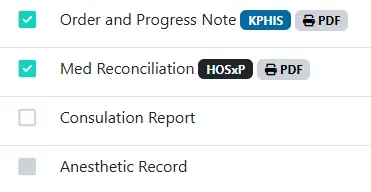
- หรือ : รายการนี้ มีรายงาน สามารถคลิกได้ที่ปุ่ม PDF เพื่อแสดง ตัวอย่างรายงาน
- หรือ : รายการนี้ ไม่มีรายงาน
- หรือ : รายการนี้ ระบบยังไม่รองรับ
- กล่อง KPHIS และปุ่ม PDF : พิมพ์ด้วยข้อมูลจาก KPHIS
- กล่อง HOSxP และปุ่ม PDF : พิมพ์ด้วยข้อมูลจาก HOSxP
ระบบงานร่วม
รวมระบบงานที่มีหน้าต่างการใช้งานและระบบงานเหมือนกัน ทั้งในงาน อุบัติเหตุและฉุกเฉิน (ER) และงาน ผู้ป่วยใน (IPD)
- บันทึกการทบทวนยา (Medical Reconciliation)
- บันทึกคำสั่งแพทย์
- บันทึกสัญญาณชีพ (Vital Sign)
- บันทึกปัญหาทางการพยาบาล (Focus List)
- บันทึกความก้าวหน้าทางการพยาบาล (Nurse Note)
- บันทึกแผนและกิจกรรมทางการพยาบาล (Index Plan/Action)
- บันทึกสมดุลน้ำ (Intake-Output: I/O)
- เวชระเบียนอิเล็กทรอนิกส์ (Electronic Medical Record: EMR)
- ระบบ Screen ใบสั่งยา และค้นประวัติการสั่งยาใน HOSxP
- แสดงผลการตรวจทางห้องปฏิบัติการ จาก HOSxP
- ทางลัดสู่ระบบภายนอก
- เอกสาร Antibiogram
บันทึกการทบทวนยา (Medical Reconciliation)
บันทึกคำสั่งแพทย์
บันทึกสัญญาณชีพ (Vital Sign)
บันทึกปัญหาทางการพยาบาล (Focus List)
บันทึกความก้าวหน้าทางการพยาบาล (Focus Note)
บันทึกแผนและกิจกรรมทางการพยาบาล (Index Plan/Action)
บันทึกสมดุลน้ำ (Intake-Output: I/O)
เวชระเบียนอิเล็กทรอนิกส์ (Electronic Medical Record: EMR)
ระบบ Screen ใบสั่งยา และค้นประวัติการสั่งยาใน HOSxP
ผลการตรวจทางห้องปฏิบัติการ จาก HOSxP
ทางลัดสู่ระบบภายนอก
KPHIS สามารถสร้างช่องทางการเปิดโปรแกรมภายนอก ด้วยเลขประจำตัวผู้ป่วย เช่น
- ระบบ X-RAY หรือระบบ PACs
- ระบบเก็บภาพ EKG
- ระบบเก็บภาพ Scan
- ระบบขอเปล
- ระบบอาหารผู้ป่วย
หากต้องการรายละเอียด กรุณาติดต่อผู้ดูแลระบบ
ในหนังสือเล่มนี้ จะแสดงทุกระบบของ KPHIS
แต่ในการใช้งานจริง บางเครื่องมือหรือปุ่มกด จะ ไม่ปรากฏให้เห็น
หากระบบ ไม่ได้เปิดให้บริการ หรือท่าน ไม่มีสิทธิการใช้งาน ระบบนั้น
เอกสาร Antibiogram
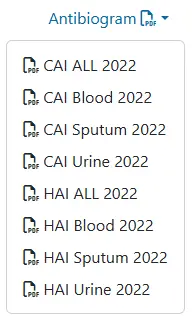
รวบรวมเอกสาร PDF ที่เกี่ยวข้องกับการควบคุมการติดเชื้อในโรงพยาบาล เพื่อให้เจ้าหน้าที่ผู้เกี่ยวข้องได้ใช้เป็นแนวทางในการเลือกใช้ Antibiotics ในดูแลรักษาผู้ป่วยให้เหมาะสมกับการดื้อยา และความรุนแรงของเชื้อโรค
หากต้องการเปลี่ยนแปลงรายการของเอกสาร
กรุณาติดต่อผู้ดูแลระบบ
ระบบงานอื่นๆ
- Template การบันทึกทางการพยาบาล (Focus Charting) : สร้างแม่พิมพ์ (Template) การบันทึกทางการพยาบาล ในระบบ Focus Charting
- ระบบจัดการผู้ใช้งาน : กำหนดบทบาท(
Role) ให้กับผู้ใช้งาน - ระบบจัดการบทบาทผู้ใช้งาน : กำหนดสิทธิ์(
User Permission) ให้กับบทบาท(Role)
Template การบันทึกทางการพยาบาล (Focus Charting)
ในระบบ FAIE (Focus Assessment Intervention Evaluation) ประกอบด้วย
- ประเด็นสำคัญ หรือ ปัญหา (Focus)
- การประเมินผู้ป่วยแรกรับ (Assessment)
- การบันทึกกิจกรรมการพยาบาล (Intervention)
- การประเมินผลการพยาบาล (Evaluation)
ใน KPHIS จัดระบบการบันทึกทางการพยาบาล โดยเพิ่ม
- กลุ่มอาการ (Group)
- กลุ่มอาการ กลุ่มย่อย (Subgroup)
- เป้าหมาย (Goal)
- Daily Care
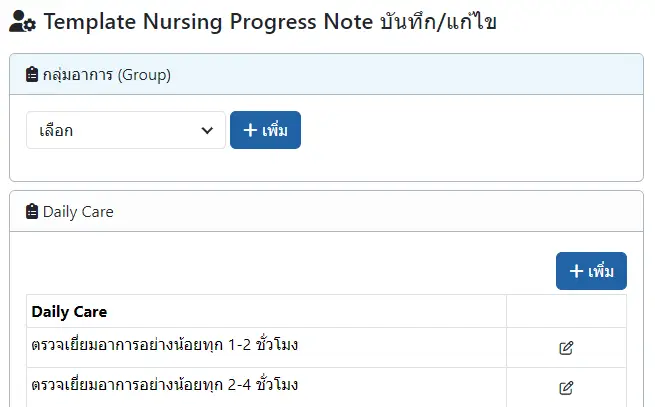
-
กลุ่มอาการ (Group)ประกอบด้วย หลายกลุ่มอาการ กลุ่มย่อย (Subgroup) -
กลุ่มอาการ กลุ่มย่อย (Subgroup)มี 2 ประเภท ได้แก่ไม่ระบุ(แสดงเสมอ): เมื่อเลือกกลุ่มอาการ (Group)ของกลุ่มย่อยนี้ จะแสดงปัญหา (Focus)+เป้าหมาย (Goal)+Interventionของกลุ่มย่อยนี้โดยอัตโนมัติระบุชื่อ: เพื่อแบ่งกลุ่มอาการ เป็นกลุ่มย่อย (Subgroup)
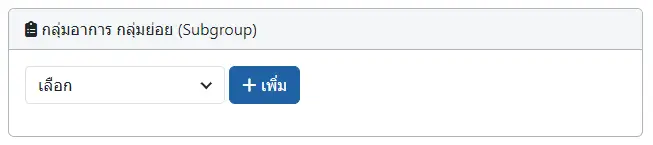

ประเภท
ไม่ระบุ(แสดงเสมอ)ช่วยให้ท่านสามารถเลือกปัญหา (Focus)+เป้าหมาย (Goal)+Interventionได้โดยอัตโนมัติ ในทุกๆปัญหา (Focus)ที่ตรงกับกลุ่มอาการ (Group)เช่น
กลุ่มอาการ (Group)ไข้ มีไม่ระบุ(แสดงเสมอ)ที่มีปัญหา (Focus)F-A,เป้าหมาย (Goal)G-A และInterventionI-Aระบุชื่อหนาวสั่น ทีมีปัญหา (Focus)F-X,เป้าหมาย (Goal)G-X และInterventionI-Xระบุชื่อซึม ทีมีปัญหา (Focus)F-Y,เป้าหมาย (Goal)G-Y และInterventionI-Y หากเลือกปัญหา (Focus)F-X จะแสดงเป้าหมาย (Goal)G-X และ G-A
หากเลือกปัญหา (Focus)F-Y จะแสดงเป้าหมาย (Goal)G-Y และ G-A
-
ในแต่ละ
กลุ่มอาการ กลุ่มย่อย (Subgroup)จะประกอบไปด้วยปัญหา (Focus)+เป้าหมาย (Goal)+Interventionประจำกลุ่มย่อย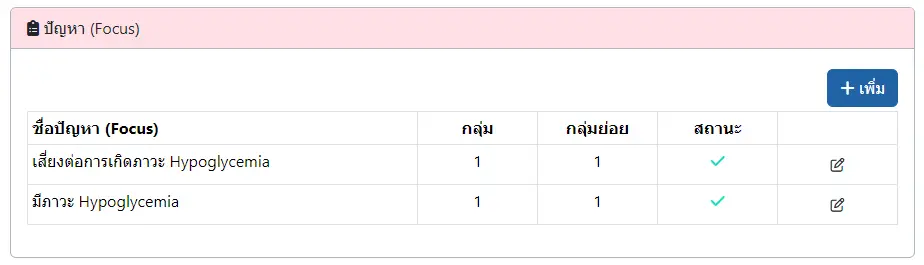
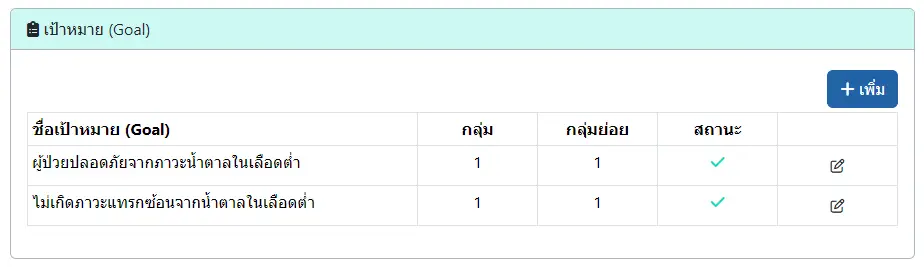
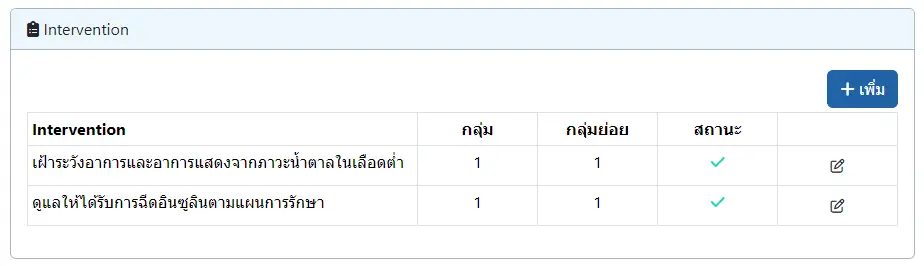
-
Daily Careจะแสดงตลอดเวลา ไม่เกี่ยวข้องกับกลุ่มอาการ (Group),กลุ่มอาการ กลุ่มย่อย (Subgroup),ปัญหา (Focus),เป้าหมาย (Goal)หรือIntervention
การเพิ่ม หรือแก้ไข
ด้วยการกดปุ่ม + เพิ่ม เพื่อสร้างรายการใหม่ หรือกดปุ่ม เพื่อแก้ไข
-
ยกเลิกการใช้งานทำไม่ไม่สามารถใช้รายการนี้ได้ จนกว่าจะเปลี่ยนเป็นยังใช้งานอยู่ -
Deleteลบรายการ (หากถูกใช้งานแล้ว จะไม่สามารถลบได้)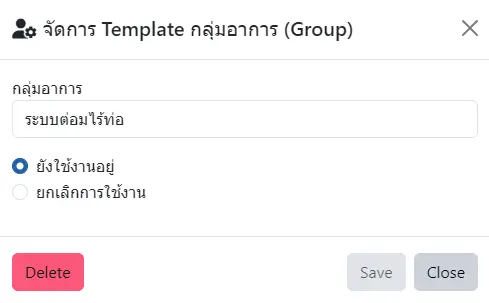
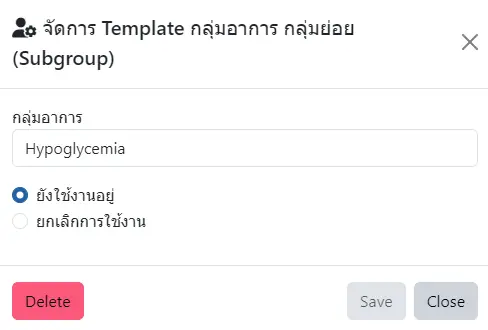
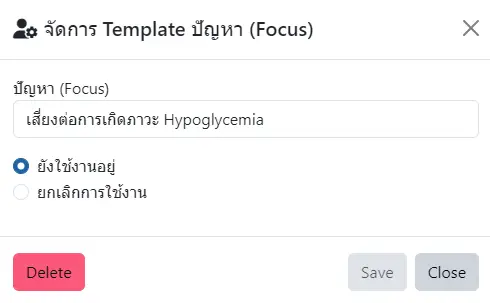
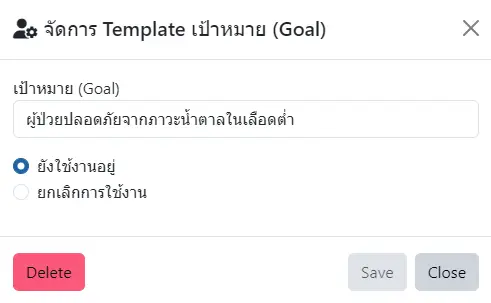
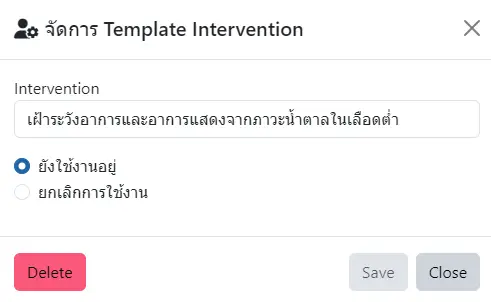
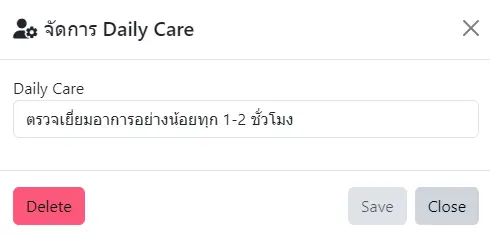
ระบบจัดการผู้ใช้งาน
KPHIS ใช้รายการผู้ใช้งานจาก HOSxP โดยตรง และเพิ่มระบบ Role และ User Permission เพื่อควบคุมการใช้งานในโปรแกรม
Role: หรือ บทบาท คือ กลุ่มของUser Permissionที่แบ่งตามหน้าที่ หรือวิชาชีพ และมีRoleย่อย ในRoleหลัก เช่นพยาบาลแบ่งเป็นพยาบาล ER,พยาบาล IPDและอื่นๆพยาบาล ERแบ่งเป็นพยาบาล ER PN/NAและพยาบาล ER RN/EMT
User Permission: สิทธิ์การใช้งานแต่ละระบบใน KPHIS เช่น การใช้บางเมนู, การแสดงปุ่ม, ความสามารถในการแก้ไข หรือการลบข้อมุลแต่ละประเภท
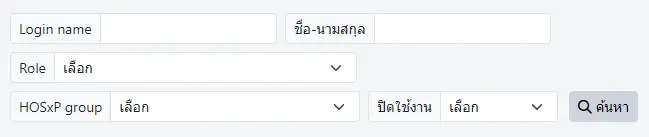
ตัวกรองในการค้นหา ได้แก่
Login name: ชื่อที่ใช้ในการเข้าสู่ระบบ (HOSxP)ชื่อ-นามสกุล: ชื่อ-นามสกุลที่ลงทะเบียนใน HOSxPRole: บทบาทใน KPHISHOSxP group: กลุ่มใน HOSxPปิดใช้งาน: การเปิด/ปิด การใช้งานใน HOSxP
จัดการผู้ใช้งาน
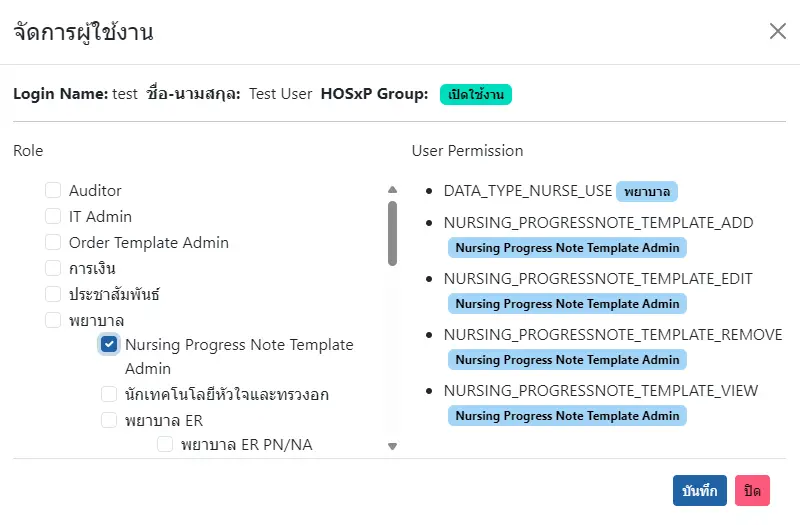 หน้าต่างประกอบด้วย 2 ส่วน คือ
หน้าต่างประกอบด้วย 2 ส่วน คือ Role ทางด้านซ้าย และ User Permission ทางด้านขวา
- หน้าต่าง
Roleแสดงบทบาทของผู้ใช้งาน สามารถเลือกได้หลายรายการ - หน้าต่าง
User Permissionแสดงสิทธิ์ทั้งหมด ที่ผู้ใช้งานได้รับ พร้อมแสดงRoleของสิทธิ์นั้น ในแถบข้อความสีฟ้า
ระบบจัดการบทบาทผู้ใช้งาน
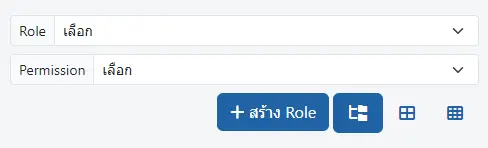 ตัวกรองในการค้นหา ได้แก่
ตัวกรองในการค้นหา ได้แก่
Role: แสดงเฉพาะRoleที่ต้องการPermission: แสดงเฉพาะUser Permissionที่ต้องการ
ระบบสามารถแสดง User Permission ในแต่ละ Role รวมถึง Parent role ได้ใน 3 รูปแบบ ได้แก่
-
ผังต้นไม้ แสดงจำนวน
User Permissionในแต่ละRole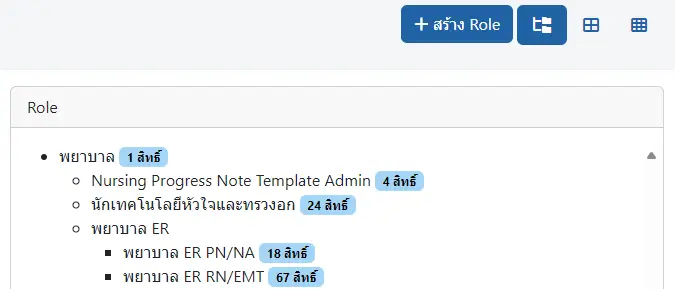
-
แบบตาราง แสดง
RoleและParent role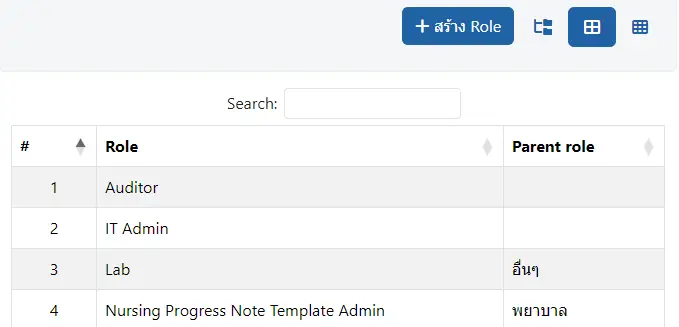
-
แบบตารางรายละเอียด แสดง
Role,User Permissionทั้งหมด และParent role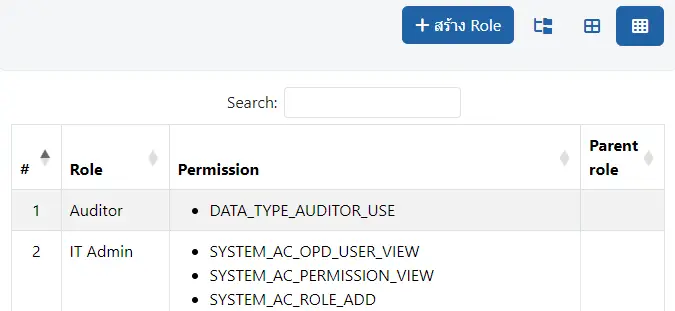
การเพิ่ม และแก้ไข Role
- คลิกที่ปุ่ม
+ สร้าง Roleเพื่อเพิ่มRoleใหม่ - คลิกที่รายการในตาราง หรือผังต้นไม้ เพื่อทำการแก้ไข
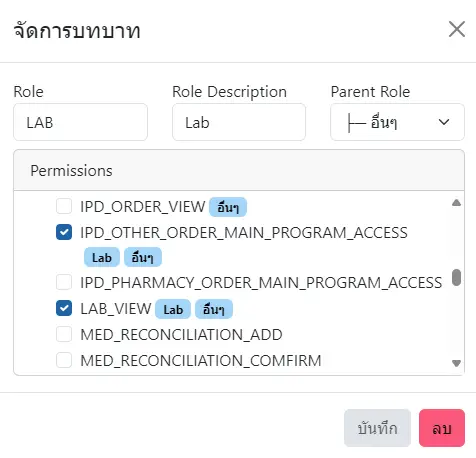
Role: สำหรับแก้ไข ชื่อRoleRole Description: สำหรับแก้ไข ชื่อแสดงของRoleParent Role: สำหรับแก้ไขParent rolePermissions: เลือกUser Premissionที่ต้องการ (สามารถเลือกได้หลายรายการ)
เครืองมือเสริมการใช้งาน
- ตัวอย่างรายงาน : กล่องโต้ตอบกับผู้ใช้งาน (Modal) สำหรับแสดงตัวอย่างรายงาน ที่สามารถย่อ/ขยายขนาด และดาวน์โหลดไฟล์ PDF ได้
ตัวอย่างรายงาน
แสดงเป็นกล่องโต้ตอบกับผู้ใช้งาน (Modal) เพื่อแสดงตัวอย่างรายงาน ที่สามารถย่อ/ขยายขนาด และดาวน์โหลดไฟล์ PDF ได้
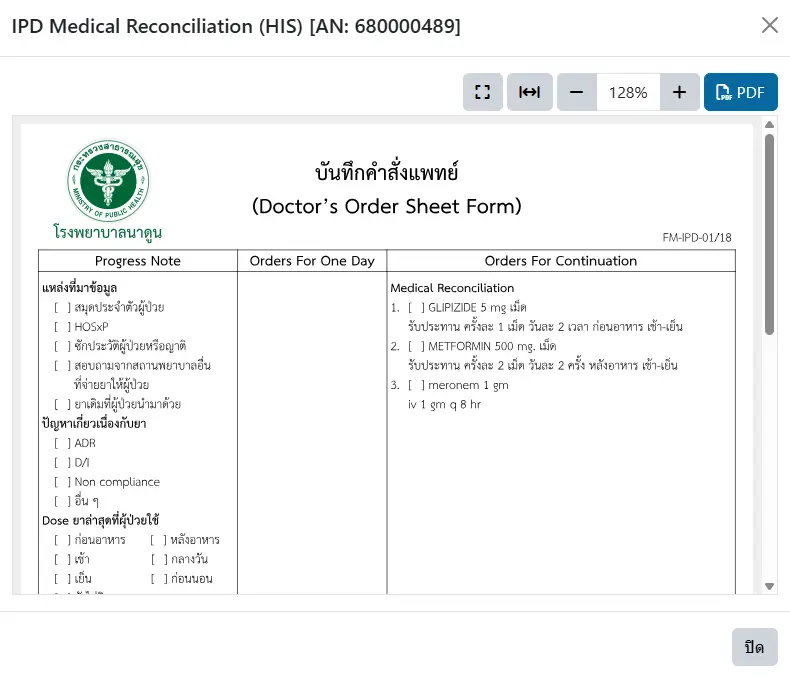
ประกอบด้วย
- ชื่อรายงาน และรหัสของผู้ป่วย เช่น
ANหรือVN - ปุ่ม ด้านบนขวา หรือปุ่ม
ปิดด้านล่างขวา สำหรับปิดกล่องโต้ตอบนี้ - เครื่องมือ เรียงลำดับจากซ้ายไปขวา ได้แก่
- ปุ่มแสดงกล่องตอบโต้แบบเต็มจอ/ขนาดปกติ
- ปุ่มคำสั่งให้แสดงรายงานเต็มความกว้างของกล่องตอบโต้
- ปุ่มลด/เพิ่มขนาดรายงาน
- ปุ่ม PDF สำหรับดาวน์โหลดรายงาน
- หน้าต่างรายงาน สามารถเลื่อน ขึ้น/ลง/ซ้าย/ขวา เพื่อดูรายงานแต่ละส่วนได้
เพิ่มเติมจาก KPHIS ต้นฉบับ
- ระบบออกแบบเอกสาร (Report Designer) : ระบบสำหรับทดลองสร้างรายงาน โดยอ้างอิงจากรายงานในระบบ ท่านสามารถแก้ไขรายงานด้วยภาษา Typst และแก้ไขชุดข้อมูล json ได้
- ระบบรูปภาพ : ระบบอัพโหลดและแสดงรูปภาพใน KPHIS เพื่อใช้ประโยชน์ในการดูแลรักษาผู้ป่วย
- ระบบข้อความ : ระบบรับ-ส่งข้อความใน KPHIS โดยมีข้อความจากระบบงาน ข้อความระหว่างผู้ใช้งาน และหน่วยงาน/หอผู้ป่วย
- ระบบทบทวนเวชระเบียนผู้ป่วยใน (IPD-MRA) : ระบบสำหรับบันทึก การทบทวนเวชระเบียนผู้ป่วยใน ตามคู่มือการตรวจประเมินคุณภาพเวชระเบียน (Medical Record Audit Guideline) 2563 โดยสถาบันรับรองคุณภาพสถานพยาบาล (องค์กรมหาชน), สภาการพยาบาล, กรมบัญชีกลาง, สำนักงานประกันสังคม และสำนักงานหลักประกันสุขภาพแห่งชาติ
ระบบออกแบบเอกสาร
ระบบสำหรับทดลองสร้างรายงาน โดยอ้างอิงจากรายงานในระบบ
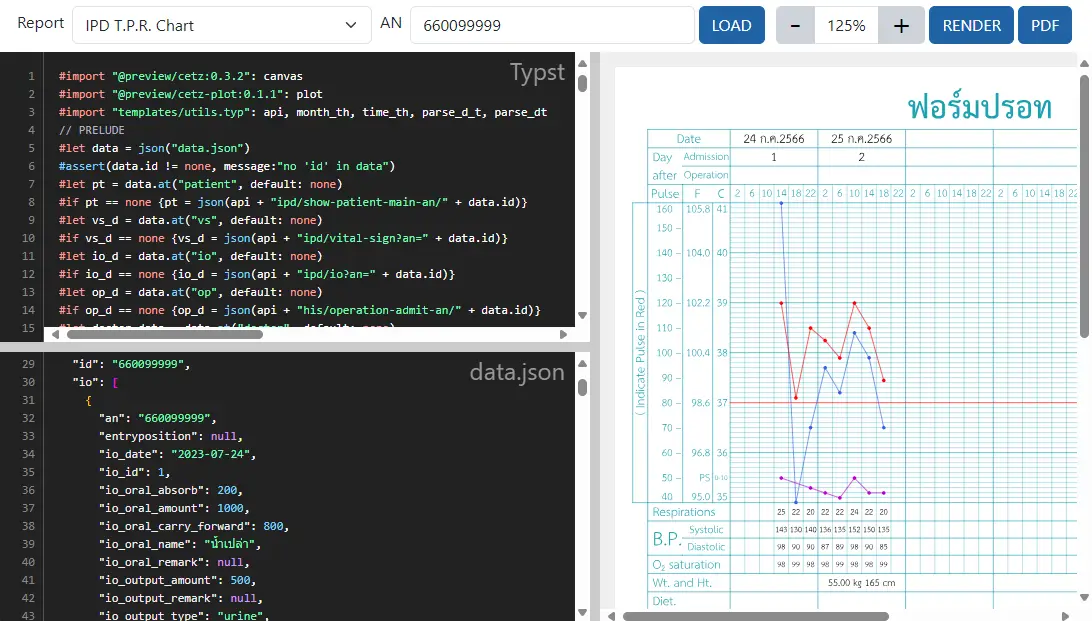
ประกอบด้วย 4 ส่วน ได้แก่
- เครื่องมือด้านบน ประกอบด้วย
Report: สำหรับเลือกรายงานที่มีในระบบID/AN/VN: สำหรับระบุแหล่งข้อมูล เช่น รายงานผู้ป่วยใน ใช้ AN ในการระบุแหล่งข้อมูลLOAD: ปุ่มสำหรับเรียกข้อมูลReportและID/AN/VNจากเครื่องแม่ข่าย[-][100%][+]: ปุ่มสำหรับย่อและขยายขนาดของตัวอย่างรายงานRENDER: ปุ่มสำหรับสร้างรายงานและแสดงบนหน้าจอPDF: ปุ่มสำหรับสร้างรายงาน เป็นไฟล์ PDF
Typst: หน้าต่างด้านซ้ายบนสำหรับแก้ไขรายงาน ด้วยภาษา Typstdata.json: หน้าต่างด้านซ้ายล่างสำหรับแก้ไขชุดข้อมูล json- ตัวอย่างรายงาน : หน้าต่างด้าน
ขวาสำหรับแสดงตัวอย่างรายงาน
ท่านสามารถสร้างรายงานด้วย Typst เต็มรูปแบบ
ได้ที่ https://typst.app
ระบบรูปภาพ

ปัจจุบัน กล่องรูปภาพ สามารถใช้งานได้ที่
- บันทึกคำสั่งแพทย์ ในส่วน Progress Note หัวข้อ Objective
- บันทึกความก้าวหน้าทางการพยาบาล (Nurse Note) ในส่วน Assessment และ Evaluation
- ขอคำปรึกษา (Consult) ในส่วน การปรึกษา และ การตอบกลับ
- ประวัติผู้ป่วย ER
- เมนู
SettingImage Cacheสำหรับค้นหารูปภาพสำรองที่บันทึกไว้ในเครื่อง
เพิ่มรูป
-
คลิกที่ปุ่ม
เพิ่มรูป -
เลือกรูปที่ต้องการจากแฟ้มรูปภาพ หรือถ่ายรูปด้วยกล้องหลัง (กรณีใช้งานบน Smart Phone หรือ Tablet)
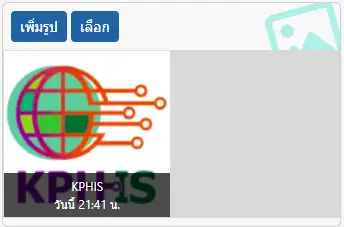
แสดงรูปภาพ
-
คลิกที่รูป เพื่อแสดงภาพ พร้อมเครื่องมือ ย่อ, ขยาย, เต็มจอ, กลับด้าน, ตะแคง

เลือกรูป
-
คลิกที่ปุ่ม
เลือก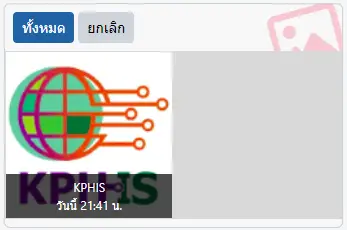
-
คลิกรูปที่ต้องการ จะมีเครื่องหมาย สีแดง
คลิกที่รูปอีกครั้ง จะเป็นการยกเลิกการเลือก
หรือกดปุ่มทั้งหมดเพื่อเลือกรูปทั้งหมดในกล่อง -
หากเลือกเพียงภาพเดียว ท่านสามารถเพิ่มหรือแก้ไข
ข้อความประกอบภาพได้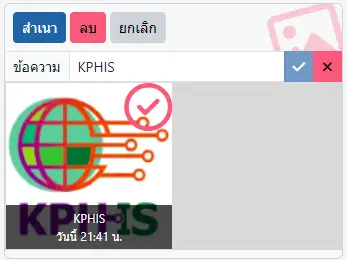
-
ท่านสามารถเลือก
-
สำเนาภาพที่เลือก เพื่อวางในกล่องรูปภาพอื่นได้
-
ลบภาพที่เลือก ออกจากกล่องหลังจาก
ลบภาพยังคงอยู่ในระบบ
ท่านสามารถไปเลือกภาพมาใช้ได้อีกครั้ง
ด้วย เมนูSettingImage Cache
-
ระบบข้อความ
แสดงจำนวนข้อความใหม่ที่ยังไม่ได้อ่าน ที่เมนูด้านขวา ใกล้กับชื่อผู้ใช้

เมื่อคลิกที่เมนูรูปจดหมาย จะมีเมนูย่อย ได้แก่

- ประกาศ : กล่องจดหมาย ประกาศจากระบบ
- หอผู้ป่วย : กล่องจดหมาย ถึงหอผู้ป่วยที่ท่านลงทะเบียนไว้
- แผนก : กล่องจดหมาย ถึงแผนกที่ท่านลงทะเบียนไว้
- ส่วนตัว : กล่องจดหมาย ถึงท่านโดยเฉพาะ
- : เขียนข้อความใหม่
- : ตั้งค่าการรับข่าวสาร
การตั้งค่า
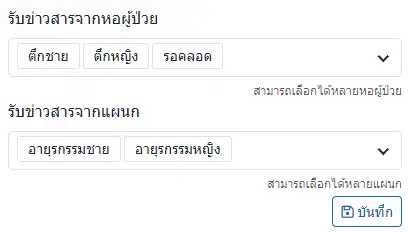
- เลือกหอผู้ป่วย และแผนก ที่ท่านต้องการรับข่าวสาร (เลือกได้หลายหอผู้ป่วย/แผนก)
- กดปุ่ม บันทึก
การตั้งค่านี้ ผูกพันกับผู้ใช้งาน
ไม่ได้จดจำไว้ในเครื่อง
การเขียนข้อความ
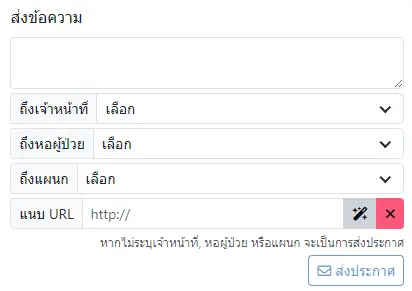
ข้อความ: เนื้อหาข้อความที่ต้องการส่งถึงเจ้าหน้าที่: ระบุเจ้าหน้าที่ปลายทางถึงหอผู้ป่วย: ระบุหอผู้ป่วยปลายทางถึงแผนก: ระบุแผนกปลายทางแนบ URL: ระบุ ที่ตั้งเวปไซต์ (URL) ที่ต้องการแนบพร้อมข้อความ รองรับที่ตั้งภายในและภายนอกโปรแกรม
ท่านสามารถส่งข้อความเดียว ไปถึงเจ้าหน้าที่ ถึงหอผู้ป่วย และแผนก ได้ในคราวเดียวกัน
หากท่านไม่ระบุเจ้าหน้าที่, หอผู้ป่วย, แผนก ระบบจะส่งเป็นประกาศ ถึงผู้ใช้งานทุกคนในระบบ
การแนบ URL มี 2 รูปแบบ ได้แก่
ภายในจะต้องมีเครื่องหมาย#นำหน้า เช่น#/infoภายนอกจะต้องเป็น URL ที่ถูกต้องตามมาตรฐาน นำหน้าด้วยhttp://หรือhttps://
ปุ่ม ในการแนบ URL
จะสำเนาที่ตั้ง (URL) ปัจจุบันของโปรแกรม ให้โดยอัตโนมัติ
การจัดการข้อความ
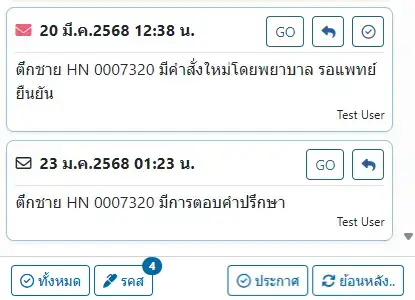
- : ข้อความที่
ยังไม่ได้อ่าน - : ข้อความที่
อ่านแล้ว GO: ไปยัง URL ที่แนบ- : ตอบกลับ
- : กำหนดว่า
อ่านแล้ว
ปุ่มด้านล่าง
- ทั้งหมด : กำหนดว่า
อ่านแล้วทั้งหมดทุกหัวข้อ - รคส : เปิดหน้าต่าง ยืนยันการ รคส (สำหรับแพทย์)
- ประกาศ : กำหนดว่า
อ่านแล้วทั้งหมดในหัวข้อประกาศ - ย้อนหลัง.. : โหลดข้อความเก่า
การกดปุ่ม GO หรือ ตอบกลับด้วยปุ่ม
จะถือว่า อ่านแล้ว โดยอัตโนมัติ
การตอบกลับ
การตอบกลับ สามารถอ้างอิงข้อความได้เพียง 1 ชั้น เช่น User อ้างอิงข้อความของ Test User ในการตอบกลับ
ส่งไปหา TEST DOCTOR ดังรูป
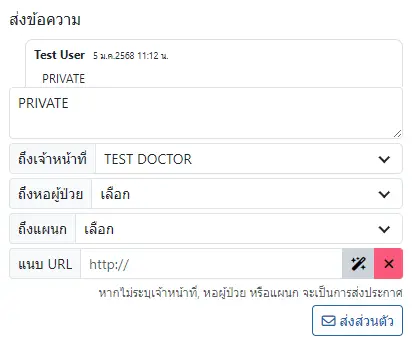
TEST DOCTOR จะได้รับข้อความ ดังรูป
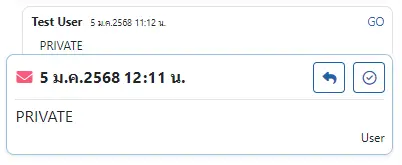
ระบบทบทวนเวชระเบียนผู้ป่วยใน (IPD Medical Record Audit: MRA)
แสดง MRA ของ AN ที่เลือกไว้, ประกอบด้วย 3 ส่วน ได้แก่
- เลือกการประเมิน MRA ด้วยปุ่ม
+ เพิ่มและปุ่มรายการ MRA ที่ได้ประเมินไว้แล้ว - กล่องแสดงคู่มือการประเมิน ในส่วน
คำชี้แจง,การบันทึกคะแนนและเกณฑ์ตามข้อที่เลือกในตาราง - ตารางการให้คะแนน
อ้างอิงเกณฑ์จาก คู่มือการตรวจประเมินคุณภาพเวชระเบียน (Medical Record Audit Guideline) 2563 โดยสถาบันรับรองคุณภาพสถานพยาบาล (องค์กรมหาชน), สภาการพยาบาล, กรมบัญชีกลาง, สำนักงานประกันสังคม และสำนักงานหลักประกันสุขภาพแห่งชาติ
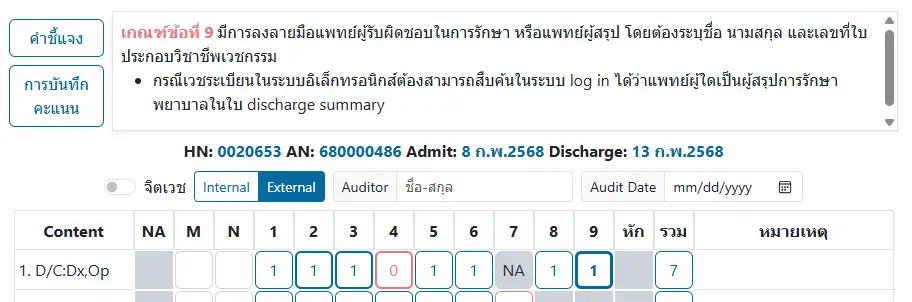 ตัวอย่าง แสดงคู่มือของหัวข้อที่ 1.D/C:Dx,Op เกณฑ์ข้อที่ 9
ตัวอย่าง แสดงคู่มือของหัวข้อที่ 1.D/C:Dx,Op เกณฑ์ข้อที่ 9
ระบบ จะแสดงเกณฑ์ให้ท่านโดยอัตโนมัติ เมื่อคลิกที่ปุ่มตามเกณฑ์ และปุ่มในตารางที่ถูกเลือก จะมีขอบหนา และตัวอักษรเป็นตัวหนา
หากท่านใช้จอแสดงผลที่มีความกว้าง ไม่น้อยกว่า 1750px ระบบจะแสดงรายงานที่ต้องใช้ตามเกณฑ์ให้ ที่ด้านขวาของจอ
ตารางการให้คะแนน
ประกอบด้วย
- ตัวเลือก
จิตเวชสำหรับเลือกเกณฑ์การประเมินผู้ป่วยในปกติหรือผู้ป่วยในจิตเวช - ตัวเลือก
Internal,Externalสำหรับเลือกการประเมิน ภายในองค์กร หรือจากภายนอกองค์กร - กล่องบันทึก
AuditorและAudit Dateสำหรับการประเมินภายนอกเท่านั้น (การประเมินภายใน ระบบจะใช้ข้อมูลผู้ใช้งาน และวันที่ปัจจุบันโดยอัตโนมัติ) - ตารางการให้คะแนน
- ผู้ป่วยใน: มี 12 หัวข้อ และสามารถ
NAได้ 5 หัวข้อ - ผู้ป่วยในจิตเวช: มี 11 หัวข้อ และสามารถ
NAได้ 4 หัวข้อ
- ผู้ป่วยใน: มี 12 หัวข้อ และสามารถ
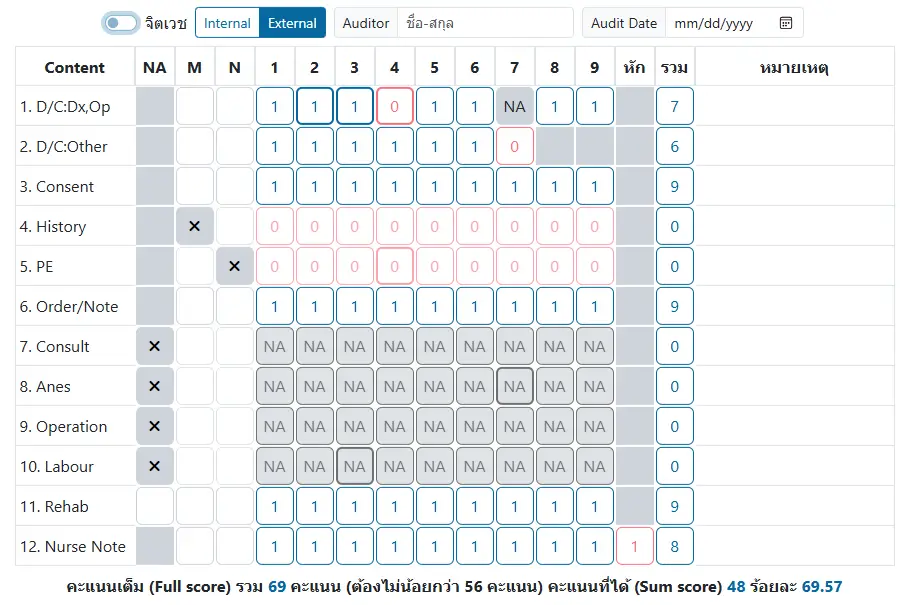 ตัวอย่าง แสดงตาราง ที่กำหนด
ตัวอย่าง แสดงตาราง ที่กำหนด NA ในหัวข้อที่ 7,8,9 และ 10, ยกเลิก NA ในหัวข้อที่ 11, ให้ M ในหัวข้อที่ 4, ให้ N ในหัวข้อที่ 5,
ให้ NA ในหัวข้อที่ 1 เกณฑ์ข้อที่ 7, ให้ 0 ในหัวข้อที่ 1 เกณฑ์ข้อที่ 4 และหัวข้อที่ 2 เกณฑ์ข้อที่ 7 และมีการหักคะแนนในหัวข้อที่ 12
วิธีการให้คะแนน
- การคลิกที่ปุ่ม ครั้งแรก จะแสดงเกณฑ์การให้คะแนน ในกล่องแสดงคู่มือด้านบน (ปุ่มจะมีขอบหนา และตัวอักษรเป็นตัวหนา)
- การคลิกทีปุ่ม ครั้งต่อมา จะเปลี่ยนค่าในปุ่ม
- ปุ่ม
NAทำให้ทุกรายการในหัวข้อ กลายเป็นNAหรือยกเลิกการNA - ปุ่ม
M(Missing),N(No) ทำให้ทุกรายการในหัวข้อ มีคะแนน1หรือ0 - ปุ่มให้คะแนน จาก
10NA(เฉพาะเกณฑ์ที่่สามารถNAได้) ตามลำดับ - ปุ่มหักคะแนน จาก
01เพื่อหักคะแนน
- ปุ่ม
ปุ่มคะแนน ที่สามารถ NA ได้ จะมีขอบหนากว่าปุ่มคะแนนทั่วไป
ปุ่มคะแนน ในหัวข้อที่กำหนดค่า NA,M หรือ N ไว้ (มีเครื่องหมาย ) จะแก้ไขไม่ได้ทั้งหัวข้อ จนกว่าจะยกเลิก NA,M และ N
ไม่สามารถเลือก M และ N พร้อมกัน ในหัวข้อเดียวกัน
วิธีการเขียนต้นฉบับ
ภาษาที่เกี่ยวข้อง
หนังสือเล่มนี้ เขียนด้วยภาษา Markdown และแปลงเป็น Web Page ด้วย mdBook ซึ่งภาษา Markdown ที่ mdBook ใช้นั้น อ้างอิงตาม CommonMark
ท่านสามารถเรียนรู้ภาษา Markdown เพิ่มเติมได้ที่ tutorial หรือทดลองได้ที่ dingus หรือศึกษารายละเอียดได้ที่ Markdown Guide
การแสดง Web page ของหนังสือเล่มนี้ ทาง mdBook มีคู่มือการใช้งาน ที่สำคัญ ได้แก่
- เริ่มต้น การติดตั้ง, การสร้างหนังสือ, คำสั่งต่างๆ
- สร้างเมนูด้านซ้าย ด้วย SUMMARY.md
- สร้างสูตรคณิตศาสตร์ ด้วย MathJax
- ความสามารถพิเศษ ของ mdBook (mdBook-specific features)
คู่มือการเขียน (ภาษาไทย)
เตรียมพร้อมเขียนหนังสือ
ไฟล์เอกสารต้นฉบับ kphis-book อยู่บนระบบ GitHub ที่เป็นระบบสำหรับนักพัฒนาโปรแกรมคอมพิวเตอร์ ในการเก็บไฟล์ต้นฉบับ การจัดทำ version และมีเครื่องมือสำหรับทีมงานพัฒนา เช่น กระดานรับปัญหา (Issues), การทบทวนและตรวจสอบ รวมถึงการสร้างเวปเพจฟรีให้ท่าน โดยไม่มีค่าใช้จ่าย ซึ่งท่านสามารถอ่านวิธีการพัฒนาโปรแกรมบน GitHub ได้ที่ Contributing to a project on GitHub
สิ่งที่ควรมี ได้แก่
- คอมพิวเตอร์สักเครื่อง
- ความรู้เกี่ยวกับคอมพิวเตอร์เบื้องต้น เช่น การค้นหาไฟล์, การเปิดและแก้ไขไฟล์, การค้นหาโปรแกรม, การติดตั้งและถอนการติดตั้งโปรแกรม เป็นต้น
- ความรู้เกี่ยวกับ Terminal เบื้องต้น (
Command Promptบน Windows หรือTerminalบน Linux และ MacOS) เช่น คำสั่งcd,dirเป็นต้น
การแก้ไขบนเวปไซต์ GitHub
- หากยังไม่มี GitHub account ท่านสามารถสมัครได้ฟรี ที่ https://github.com/signup
- สร้างสำเนา(Fork) ของท่านเอง ด้วยการกดปุ่ม
Forkแล้วกดปุ่มCreate fork - ไปที่สำเนาของท่าน เช่น
https://github.com/<ชื่อ GitHub ของท่าน>/kphis-book - สร้างสาขา(ฺฺBranch) ใหม่ เพื่อแก้ไขเอกสาร ด้วยการกดที่
Branchesแล้วกดปุ่มNew branch - แก้ไขไฟล์ที่ต้องการ ใน Branch ของท่าน ด้วยการเลือกไฟล์ที่ต้องการ และแก้ไขใน Web Browser
- ส่งการแก้ไขของท่าน เพื่อมารวม (Merge) กับข้อมูลหลัก ด้วยการกดที่ปุ่ม
Contributeแล้วกดปุ่มOpen pull request - กรอกรายละเอียดการแก้ไข เพื่อให้เราสามารถมองเห็นความสำคัญของการแก้ไขนี้ได้ หากเรียบร้อยแล้ว กดปุ่ม
Create pull request - รอทีมงานของเรา ในการดำเนินการรวม (Merge) การแก้ไขของท่านต่อไป
การแก้ไขบนเครื่องตนเอง
- เปิดโปรแกรมป้อนคำสั่ง ด้วยการค้นหาในระบบปฏิบัติการด้วยคำว่า
terminalเพื่อเปิดโปรแกรมCommand Promptใน Windows,Terminalใน Linux หรือ MacOS - ติดตั้ง Git หากต้องการใช้คำสั่ง
gitบนterminalหรือติดตั้ง GitHub Desktop สำหรับการใช้งานบน Application (ใช้คำสั่งgitบนterminalไม่ได้) หรือเลือกติดตั้งทั้ง 2 อย่างก็ได้ - หากยังไม่มี GitHub account ท่านสามารถสมัครได้ฟรี ที่ https://github.com/signup
- สร้างสำเนาของท่านเอง ด้วยการกดปุ่ม
Forkแล้วกดปุ่มCreate fork - สำเนา (Clone) ไฟล์ทั้งหมดมาที่เครื่องของท่าน ทำได้ 3 วิธี ได้แก่
- เพจ GitHub ของท่าน: คลิกที่ปุ่ม
Codeแล้วเลือกDownload ZIPแตกไฟล์แล้ววางในที่ที่ต้องการ - git shell ใน
terminalgit clone https://github.com/<ชื่อ GitHub ของท่าน>/kphis-book - GitHub Desktop
- กดปุ่ม
AddและเลือกClone repository... - ในหัวข้อ
GitHub.comเลือก<ชื่อ GitHub ของท่าน>/kphis-bookแล้วกดปุ่มClone
- กดปุ่ม
- เพจ GitHub ของท่าน: คลิกที่ปุ่ม
- สร้างสาขา (Branch) ทำได้ 3 วิธี
- เพจ GitHub ของท่าน: คลิกที่ปุ่ม
Branchแล้วเลือกNew branchเพื่อสร้างNew branch nameจากmainSource - git shell ใน
terminalgit branch BRANCH-NAME git checkout BRANCH-NAME - GitHub Desktop
- คลิกที่
Current branchกรอกชื่อสาขาใหม่ แล้วกดปุ่มNew branch
- คลิกที่
- เพจ GitHub ของท่าน: คลิกที่ปุ่ม
- เปิด Hot Reload ด้วย
mdbook watch
ท่านสามารถสร้างหน้าเพจอัตโนมัติทุกครั้งที่บันทึกการแก้ไขไฟล์ต้นฉบับได้ ด้วยคำสั่งmdbook watchดังนี้- เปิด
terminalและใช้คำสั่งcdเพื่อไปยัง folder ของkphis-bookที่ได้ clone ไว้- Windows
c: cd %UserProfile%\Documents\GitHub\kphis-book - Linux
cd $HOME/github/kphis-book
- Windows
- ใช้คำสั่ง
watchของ mdBook
โปรแกรมจะเปิด Web Browser ให้ท่านพร้อมแสดงตัวอย่างเพจจากไฟล์บนเครื่องของท่านให้mdbook watch -o
และทุกครั้งที่ท่านบันทึกการแก้ไขไฟล์ใน/kphis-book/srcตัว Web Browser จะโหลดหน้าเพจให้ท่านใหม่อัตโนมัติ
- เปิด
- แก้ไขไฟล์ที่ต้องการ ด้วย code editor ที่รองรับการเขียนภาษา Markdown เช่น Visual Studio Code, NotePad++, Zed, Helix, Vim หรือ NeoVim เป็นต้น
- ส่งการแก้ไข ไปยัง GitHub ของท่าน ทำได้ 2 วิธี ได้แก่
- git shell ใน
terminalgit add . git commit -m "ประเด็นแก้ไขของคุณ" git push - GitHub Desktop
- พิมพ์
Summary (required)และDescription(ถ้ามี) แล้วกดปุ่มCommit to main
- พิมพ์
- git shell ใน
- ไปที่
https://github.com/<ชื่อ GitHub ของท่าน>/kphis-book - ส่งการแก้ไขใน GitHub เพื่อมารวม (Merge) กับ GitHub หลัก ด้วยการกดที่ปุ่ม
Contributeแล้วกดปุ่มOpen pull request - กรอกรายละเอียดการแก้ไข เพื่อให้เราทราบความสำคัญของการแก้ไขในครั้งนี้ แล้วกดปุ่ม
Create pull request - รอทีมงานดำเนินการรวม (Merge) การแก้ไขของท่านต่อไป
Continuous Integration (CI) and Continuous Delivery/Deployment (CD)
ทาง GitHub มีระบบ CI/CD ที่เรียกว่า GitHub Action ที่จะทำการแปลงไฟล์ต้นฉบับ ให้เป็นเพจให้ท่านโดยอัตโนมัติ ทุกครั้งที่ท่าน Commit to main
โดยขั้นตอนที่ GitHub Action ทำให้ท่าน ประกอบด้วย
- สร้างเครื่อง Builder พร้อมติดตั้ง
mdBookและสำเนาไฟล์ต้นฉบับkphis-bookของท่าน - เรียกคำสั่ง
mdbook build - ส่งไฟล์ Web Page ที่สร้างสำเร็จ ขึ้นสู่
https://<ชื่อ GitHub ของท่าน>.github.io/kphis-book/
ชื่นชมผลงานของท่าน
- บนเครื่องของท่าน ด้วยการติดตั้ง mdBook, เปิด
terminalแล้วไปที่ folderkphis-bookและใช้คำสั่งmdbook build --open https://<ชื่อ GitHub ของท่าน>.github.io/kphis-book/เช่น https://marisada.github.io/kphis-book/
ภาษา Markdown บน mdBook
ข้อความ และการจัดย่อหน้า
ข้อควาามจะแสดงตามที่พิมพ์ไป การเว้นบรรทัดจะต้องเว้นว่าง 1 บรรทัด หรือใส่ช่องว่าง 2 ช่อง ต่อท้ายบรรทัดแรก เช่น "..ท้ายบรรทัดแรก "
ข้อความแรก
แต่ขึ้นบรรทัดใหม่ครั้งเดียวไม่ได้
ท่านสามารถเว้นบรรทัดได้ เมื่อมีช่องว่าง 2 ช่องต่อท้ายในบรรทัดข้างบน (Soft break)
หรือจะขึ้นบรรทัดใหม่เพิ่มอีกครั้งก็ได้ (Hard break)
ข้อความแรก
แต่ขึ้นบรรทัดใหม่ครั้งเดียวไม่ได้
ท่านสามารถเว้นบรรทัดได้ เมื่อมีช่องว่าง 2 ช่องต่อท้ายในบรรทัดข้างบน (Soft Break)
หรือจะขึ้นบรรทัดใหม่เพิ่มอีกครั้งก็ได้ (Hard Break)
หัวข้อ
การแสดงหัวข้อ ให้ใช้เครื่องหมาย # หน้าข้อความที่ต้องการ หากมี # หลายอัน ขนาดตัวอักษรจะเล็กลงเรื่อยๆ
หรือใช้เครื่องหมาย --- ในบรรทัดถัดมา แทน ## ก็ได้
# หัวข้อใหญ่สุด
บทความในหัวข้อใหญ่สุด
## หัวข้อขนาดรอง
บทความในหัวข้อขนาดรอง
หัวข้อขนาดรองอีกวิธี
---
บทความในหัวข้อขนาดรองอีกวิธี
### หัวข้อเล็กๆ
บทความในหัวข้อเล็กๆ
#### หัวข้อที่เล็กกว่า
บทความในหัวข้อที่เล็กกว่า
หัวข้อใหญ่สุด
บทความในหัวข้อใหญ่สุด
หัวข้อขนาดรอง
บทความในหัวข้อขนาดรอง
หัวข้อขนาดรองอีกวิธี
บทความในหัวข้อขนาดรองอีกวิธี
หัวข้อเล็กๆ
บทความในหัวข้อเล็กๆ
หัวข้อที่เล็กกว่า
บทความในหัวข้อที่เล็กกว่า
ลักษณะตัวอักษร
สามารถสร้าง code, emoji, ตัวหนา, ตัวเอียง, ขีดเส้นใต้ และขีดทับข้อความ ได้
นี่คือ code `## ไม่ใช่หัวข้อ`
นี่คือ _ตัวเอียง_
นี่คือ __ตัวหนา__
นี่ก็*ตัวเอียง*อีกวิธี
นี่ก็**ตัวหนา**อีกวิธี
_สามารถแทรก**ตัวหนา**ในตัวเอียง_
**หรือแทรก _ตัวเอียง_ ในตัวหนาก็ได้**
_และสามารถ~~ขีดทับ **ตัวหนา** ภายใน~~ข้อความเอียงก็ได้_
แต่เครื่องหมาย_และ__ต้องมีเว้นวรรค__ก่อนและหลัง_ถึงจะใช้ได้
นี่คือ <u>การขีดเส้นใต้</u> ด้วย HTML
นี่คือ code ## ไม่ใช่หัวข้อ
นี่คือ ตัวเอียง
นี่คือ ตัวหนา
นี่ก็ตัวเอียงอีกวิธี
นี่ก็ตัวหนาอีกวิธี
สามารถแทรกตัวหนาในตัวเอียง
หรือแทรก ตัวเอียง ในตัวหนาก็ได้
และสามารถ~~ขีดทับ ตัวหนา ภายใน~~ข้อความเอียงก็ได้
แต่เครื่องหมาย_และ__ต้องมีเว้นวรรค__ก่อนและหลัง_ถึงจะใช้ได้
นี่คือ การขีดเส้นใต้ ด้วย HTML
การซ่อนข้อความ
หากต้องการบันทึกข้อความไว้ แต่ไม่ต้องการแสดงผล ให้ใช้ <!-- และ --> ครอบไว้
การเดินทาง และ
<!-- เอาไว้ค่อยทำต่อวันพรุ่งนี้ -->
บทที่ 2
การเดินทาง และ
บทที่ 2
Blockquote
สร้างกล่อง Quote ด้วยเครื่องหมาย > (อย่าลืม " " ต่อท้ายบรรทัด หากจะขึ้นบรรทัดใหม่)
## โคลงสี่สุภาพ
> เสียงลือเสียงเล่าอ้าง อันใด พี่เอย
> เสียงย่อมยอยศใคร ทั่วหล้า
>
> สองเขือพี่หลับใหล ลืมตื่น ฤาพี่
> สองพี่คิดเองอ้า อย่าได้ ถามเผือ
> > ลิจิตพระลอ
> > > โดย
> > > > พระโหราธิบดี
โคลงสี่สุภาพ
เสียงลือเสียงเล่าอ้าง อันใด พี่เอย
เสียงย่อมยอยศใคร ทั่วหล้าสองเขือพี่หลับใหล ลืมตื่น ฤาพี่
สองพี่คิดเองอ้า อย่าได้ ถามเผือ
ลิจิตพระลอ
โดย
พระโหราธิบดี
รายการ
รายการ มี 2 ชนิด คือ เรียงลำดับ และไม่มีลำดับ, ชนิดเรียงลำดับ ระบบจะเรียงเลขให้อัตโนมัติ
* สุนัข
* แมว
* ไก่
- กุ้ง
- หอย
- ปู
+ ส้ม
+ องุ่น
+ ชมพู่
1. นกแก้ว
1. ปลาทอง
1. แกะ
1. สิงโต
- สุนัข
- แมว
- ไก่
- แมว
- กุ้ง
- หอย
- ปู
- หอย
- ส้ม
- องุ่น
- ชมพู่
- องุ่น
- นกแก้ว
- ปลาทอง
- แกะ
- สิงโต
Link
การอ้างอิง URL หรือไฟล์เอกสารอื่น
ขอบคุณที่ใช้ [mdBook](https://github.com/rust-lang/mdBook)
ขอบคุณ [ผู้เขียนทุกท่าน](contributors.md)
แสดง URL จริง : <https://www.rust-lang.org>.
กระโดด [ไปที่ ## End Of Page](#end-of-page)
กระโดด [ไปที่ ## รายการ](#รายการ) แต่ระวังสระและวรรณยุกต์ ด้านบนและด้านล่างอักษร
อ้างอิงจากท้ายหน้า [footer-url] ก็ได้
เปิดหน้าต่างใหม่ <a href="http://www.google.co.th" target="_blank">Google</a> ด้วย HTML
[footer-url]: http://www.google.co.th
ขอบคุณที่ใช้ mdBook
ขอบคุณ ผู้เขียนทุกท่าน
แสดง URL จริง : https://www.rust-lang.org
กระโดด ไปที่ ## End Of Page
กระโดด ไปที่ ## รายการ
เปิดหน้าต่างใหม่ Google ด้วย HTML
อ้างอิงจากท้ายหน้า footer-url ก็ได้
รูปภาพ
การเพิ่มรูปภาพ ทำได้ด้วยการเพิ่ม ที่อยู่ของไฟล์ เพียงเพิ่มเครื่องหมาย ! หน้า Link ของไฟล์รูปภาพ ในแฟ้มย่อยชื่อ images ที่อยู่ในแฟ้มเดียวกันกับไฟล์ markdown นั้นๆ
เช่น ไฟล์ ../some/test.md อ้างอิงรูป ../some/images/picture.jpg ด้วย เป็นต้น

จะกลายเป็นภาษา HTML ดังนี้
<p><img src="images/heart.svg" alt="Red Heart" /></p>
และแสดงผลเป็น
เราสามารถแนบ ที่อยู่ของไฟล์ จากบริเวณอื่นได้ เช่น
![footer-image]
[footer-image]: images/star.svg
เส้นแบ่งแนวนอน
สร้างเส้นแนวนอนด้วยการ ขึ้นบรรทัดใหม่ร่วมกับเครื่องหมาย --- (หากไม่ขึ้นบรรทัดใหม่ก่อน จะกลายเป็นหัวข้อ ##)
ข้อความแรก
---
ถ้าไม่เว้นบรรทัด ก่อน `---` จะกลายเป็นหัวข้อเช่นเดียวกับ `##`
---
ไม่มีเส้นแนวนอน
กล่องภาษา
สร้างกล่องแสดงภาษาคอมพิวเตอร์ พร้อมการให้สีคำสำคัญ ด้วยเครื่องหมาย " ``` " ครอบไว้
พร้อมระบุภาษาที่อยู่ในกล่อง
## HTML
```html
<h2>heading</h2>
```
HTML
<h2>heading</h2>
Check list
สร้างรายการ ที่สามารถแสดงการ เลือก หรือ ไม่เลือก ได้
- [ ] ซื้อปากกา
- [x] ส่งจดหมาย
1. [ ] ปะยาง
1. [x] ซักผ้า
- ซื้อปากกา
- ส่งจดหมาย
- ปะยาง
- ซักผ้า
บทความอ้างอิง
สร้างบทความอ้างอิงท้ายหน้า พร้อมหมายเลขอัตโนมัติ โดยเมื่อคลิกที่ข้อความ จะกระโดดไปที่ การอ้างอิงท้ายหน้า ทันที
ตัวอย่างของการแสดงเอกสารจาก องค์กรลับ[^note]
[^note]: องค์กรลับมีดแห่งลุ่มแม่น้ำโขง
ตัวอย่างของการแสดงเอกสารจาก องค์กรลับ1
องค์กรลับมีดแห่งลุ่มแม่น้ำโขง
ตาราง
สร้างตาราง ด้วยเครื่องหมาย | และ --- ประกอบเป็นตาราง
| Header1 | Header2 |
|---------|---------|
| abc | def |
|left | middle | right |
|:- |:-: |-: |
| Cat | 123 | https://www.one.com |
| Penquin | 123456789 | https://www.one.two.three.com |
| Header1 | Header2 |
|---|---|
| abc | def |
| Left | Middle | Right |
|---|---|---|
| Cat | 123 | https://www.one.com |
| Penquin | 123456789 | https://www.one.two.three.com |
การใช้ code จากไฟล์อื่น
สามารถใช้ code จากไฟล์อื่น มาแสดงในไฟล์ที่ต้องการได้
ไฟล์อื่น อ้างอิงตำแหน่งไฟล์ จากไฟล์ที่เรียกหา
{{#include another.md}}
{{#include another.md:2}}
{{#include another.md::10}}
{{#include another.md:2:}}
{{#include another.md:2:10}}
{{#include another.md:some-part}}
ไฟล์ another.md
ข้อความต่างๆ
<!-- ANCHOR: some-part -->
ข้อความที่ต้องการเอาไปใช้
<!-- ANCHOR_END: some-part -->
ข้อความต่างๆ
- บรรทัดที่ 1: ใช้ข้อความทั้งหมด จาก another.md มาใส่แทน
- บรรทัดที่ 2: ใช้ข้อความ เริ่มจากบรรทัดที่ 2 เป็นต้นไป จาก another.md มาใส่แทน
- บรรทัดที่ 3: ใช้ข้อความ เริ่มจากบรรทัดแรก ถึงบรรทัดที่ 10 จาก another.md มาใส่แทน
- บรรทัดที่ 4: ใช้ข้อความ เฉพาะบรรทัดที่ 2 จาก another.md มาใส่แทน
- บรรทัดที่ 5: ใช้ข้อความ เฉพาะบรรทัดที่ 2 ถึงบรรทัดที่ 10 จาก another.md มาใส่แทน
- บรรทัดที่ 6: ใช้ข้อความ ระหว่างบรรทัดที่มี
ANCHOR: some-partและบรรทัดที่มีANCHOR_END: some-partจาก another.md มาใส่แทน
การใช้ภาษา HTML ร่วมกับ mdBook
ท่านสามารถใช้ class left,right,hidden และ warning ได้
leftและrightเทียบเท่ากับfloat: left;และfloat: right;ตามลำดับ
<img class="left" src="images/star.svg" alt="Yellow Star">
```text
<img class..
..
</div>
```
<img class="right" src="images/heart.svg" alt="Red Heart">
<div class="hidden">ท่านมองไม่เห็นเราหรอก..</div>
<div class="warning">
บทความนี้ จะมีเครื่องหมายเตือน
อยู่ทางด้านซ้าย
</div>
บทความนี้ จะมีเครื่องหมายเตือน
อยู่ทางด้านซ้าย
การแทรก Icon จาก FontAwesone
mdBook ใช้ FontAwesome version 4.7 ในการสร้าง Icon ต่างๆ
ท่านสามารถแทรก Icon ใน FontAwesome Icons ได้
โดยเขียนในรูปแบบ <i class="fa fa-XXXXX"></i> และแทนที่ XXXXX ด้วยชื่อ icon
แสดงปุ่มค้นหา
<i class="fa fa-search"></i> ค้นหา
แสดงปุ่มค้นหา
ค้นหา
End Of Page
สำหรับทดสอบการอ้างอิง
Contributors
ขอขอบคุณทุกท่าน ดังรายนามต่อไปนี้ ที่ได้ช่วยให้หนังสือเล่มนี้ มีความถูกต้องและครบถ้วนยิ่งขึ้น
- มาริษฎา พิทักษ์ธรรม (Marisada)
หากตกหล่นประการใด ขอให้ท่านได้แก้ไขให้ถูกต้อง และส่ง Pull Request (PR) มาได้เสมอ
หากท่านต้องการช่วยพัฒนาหนังสือเล่มนี้ อ่านต่อได้ที่ วิธีการเขียนต้นฉบับ